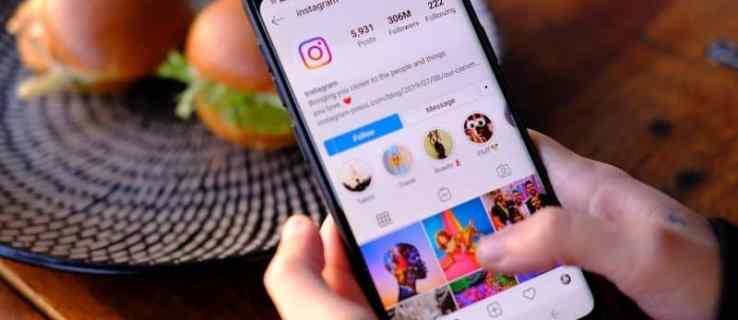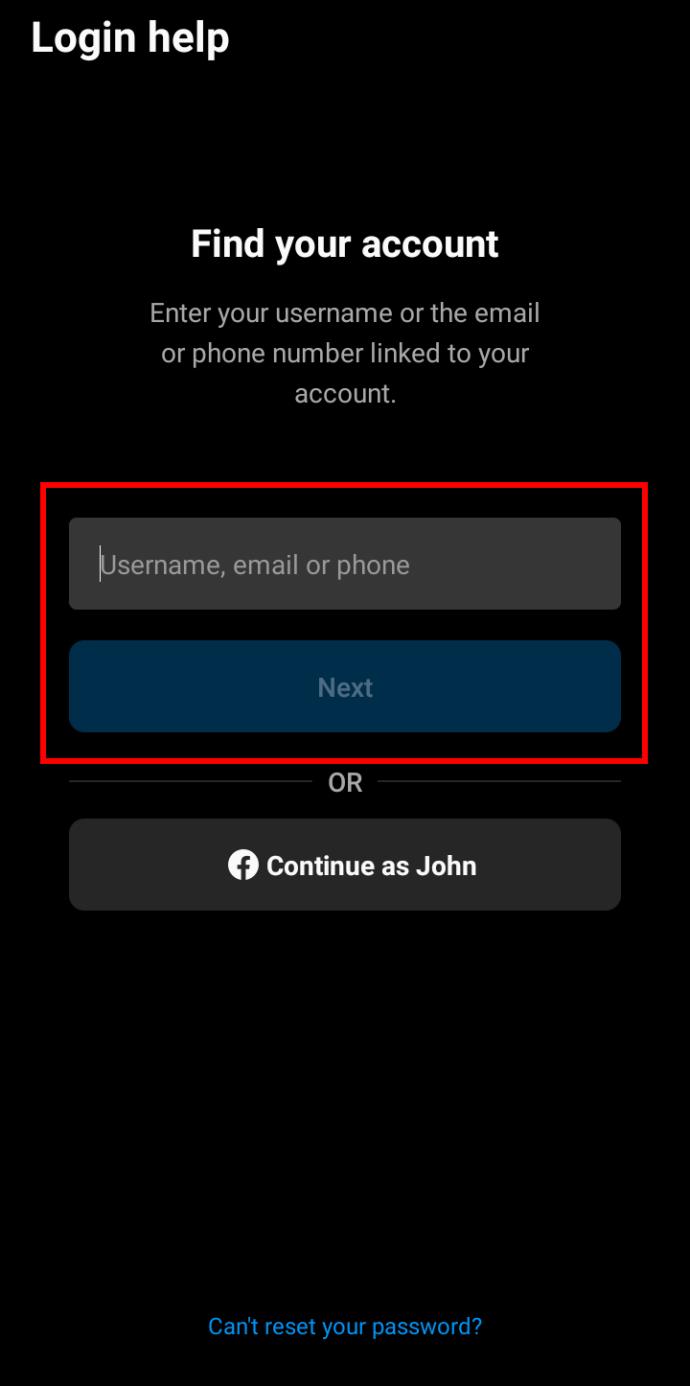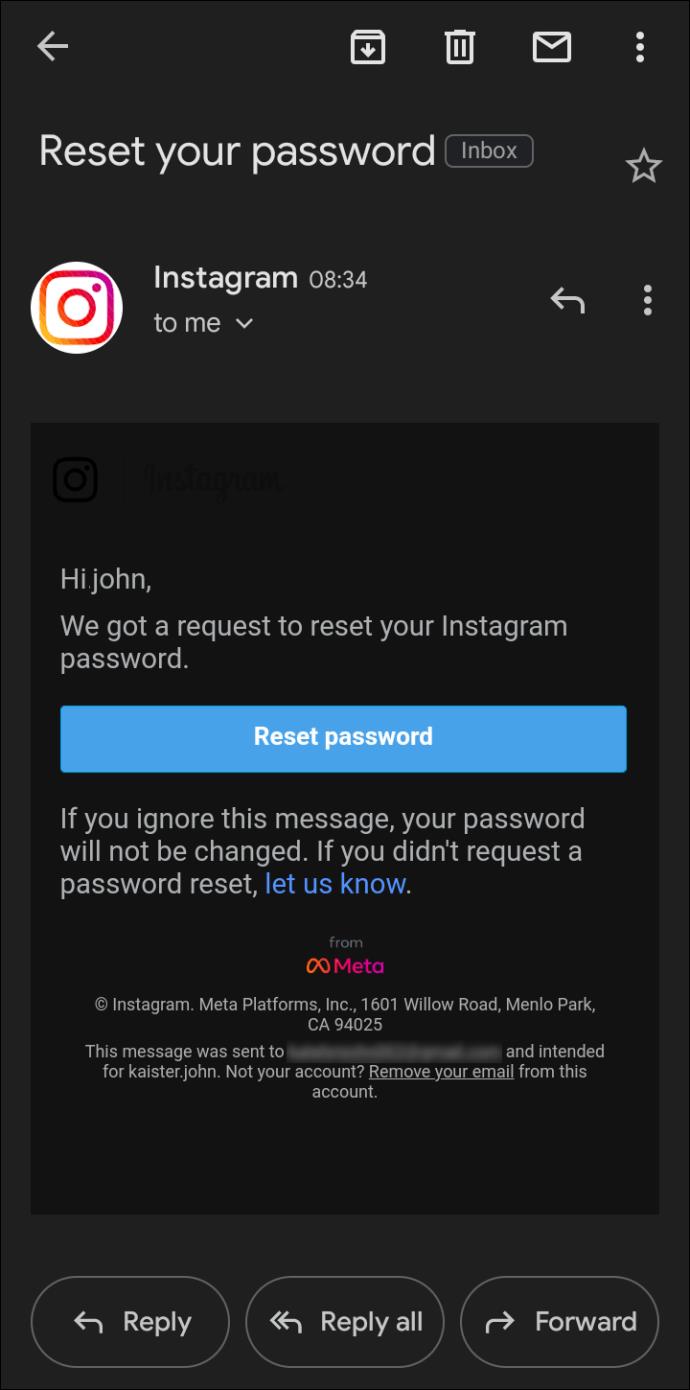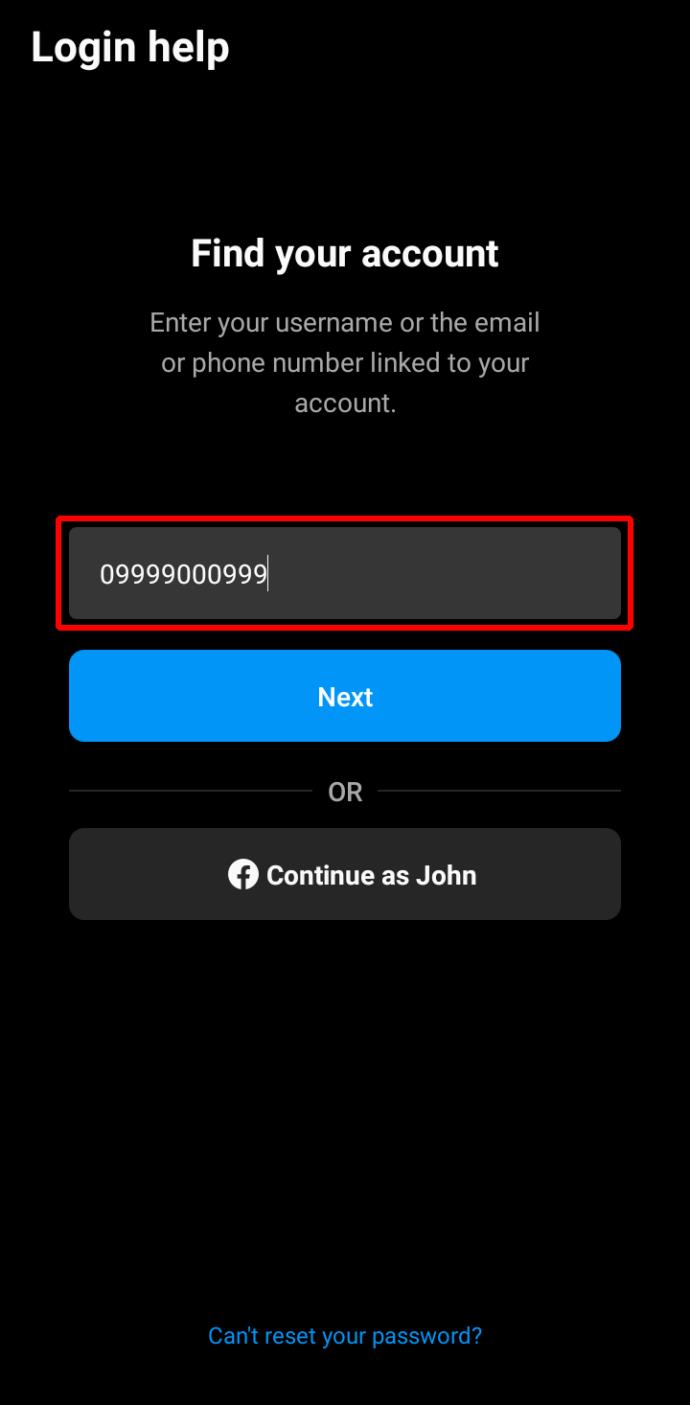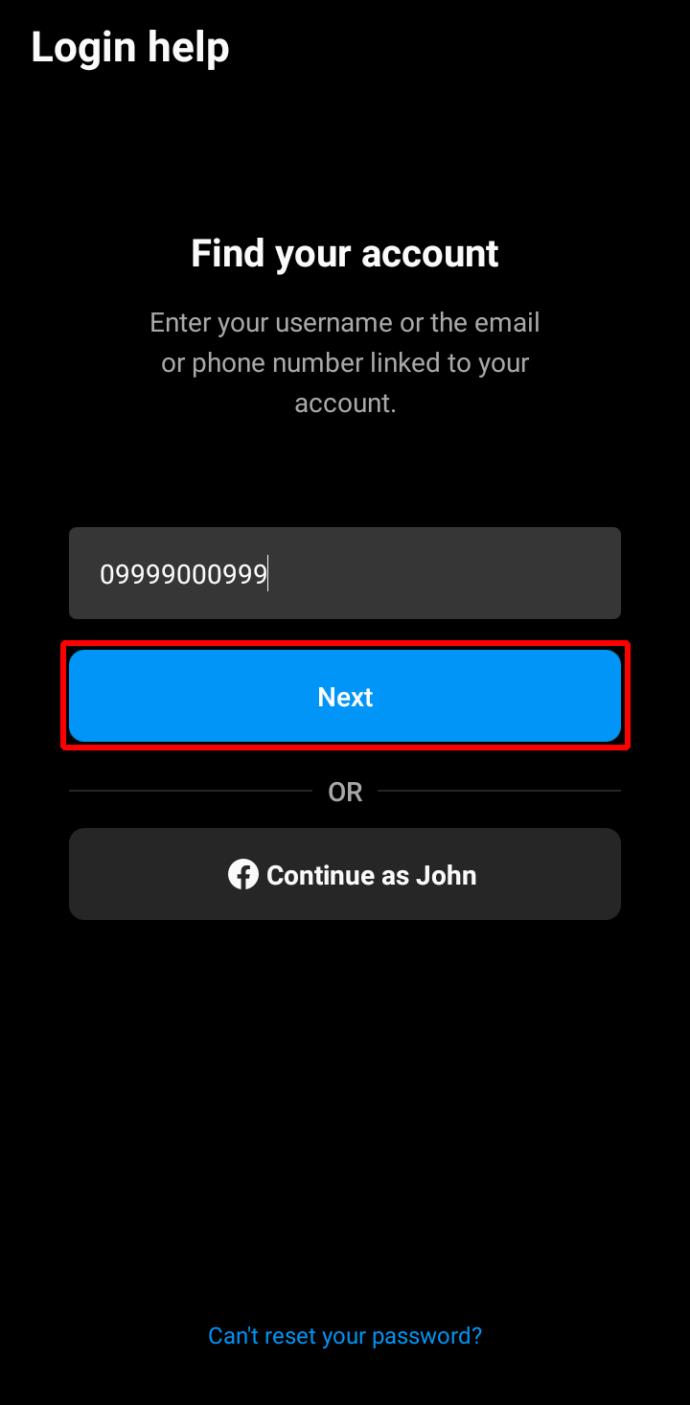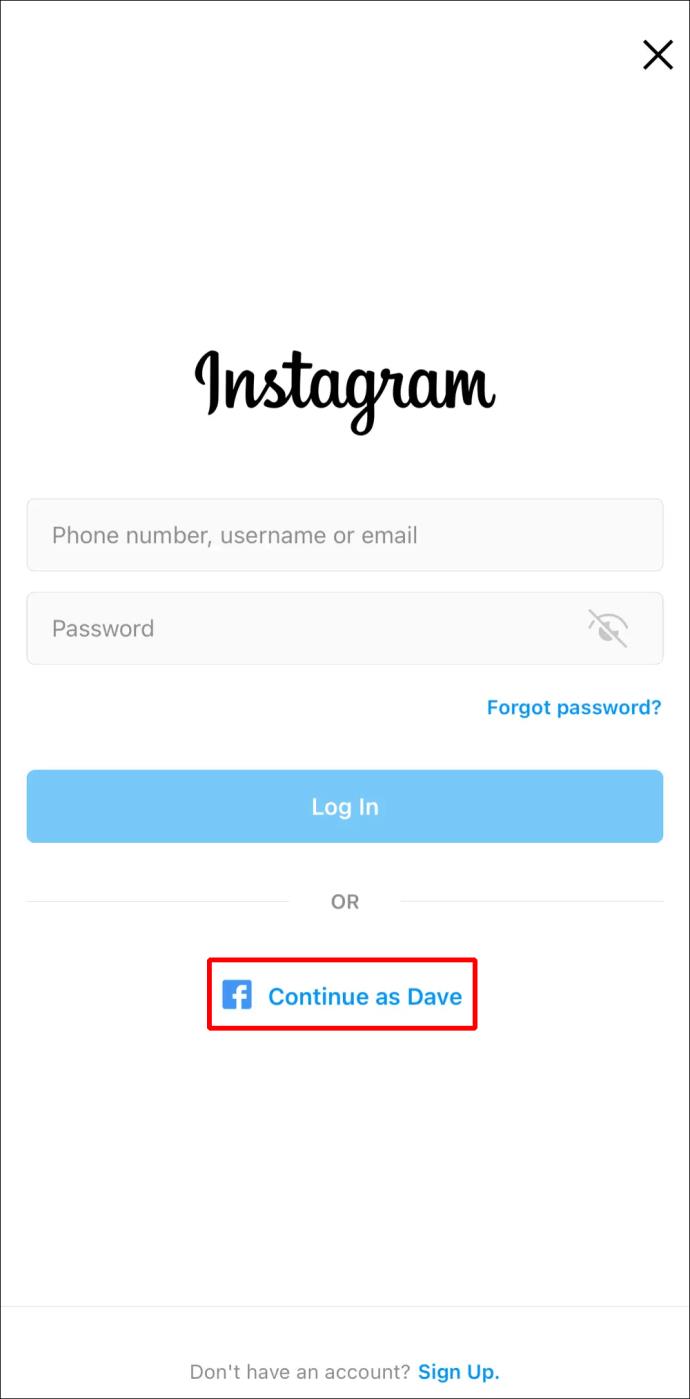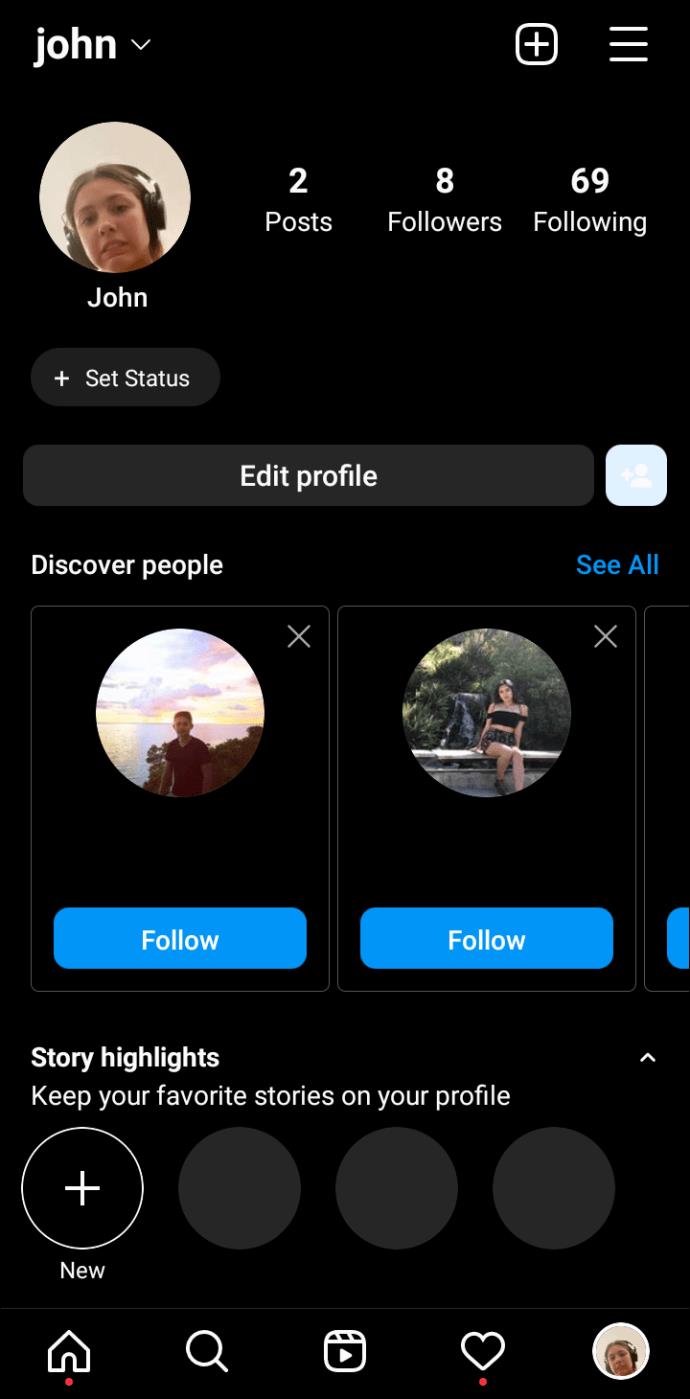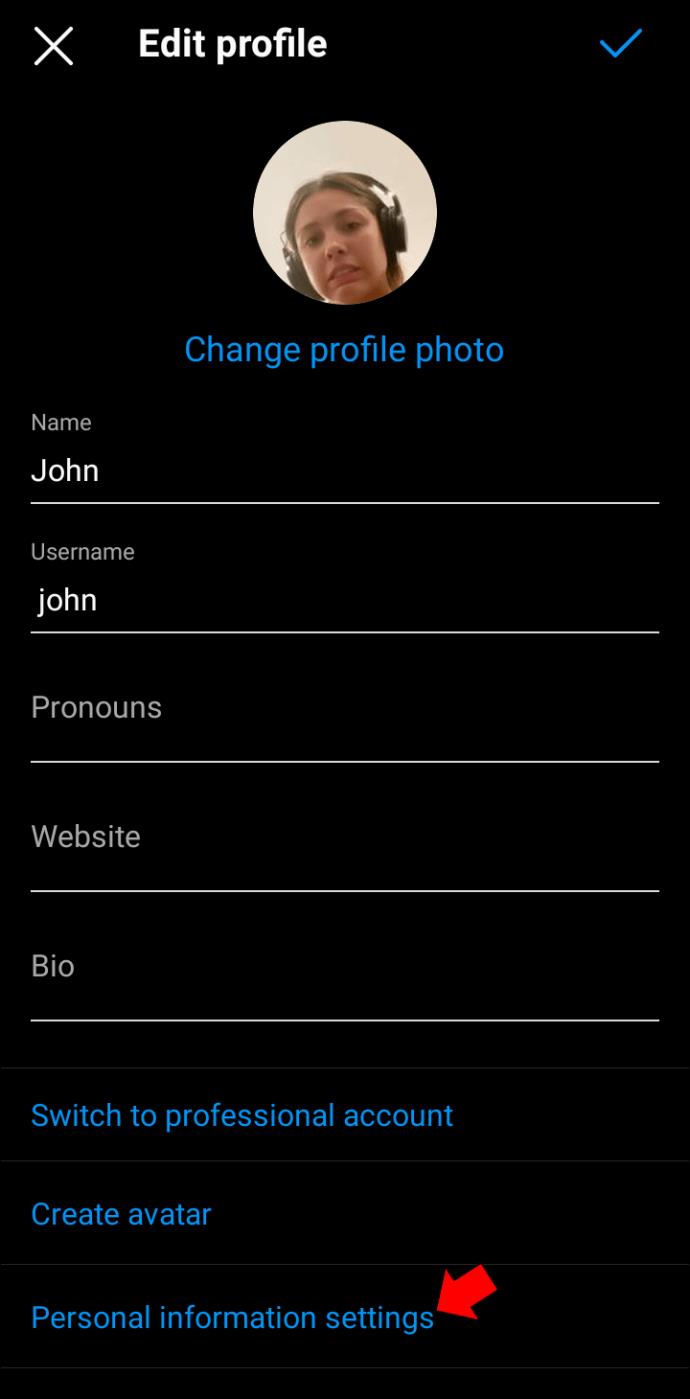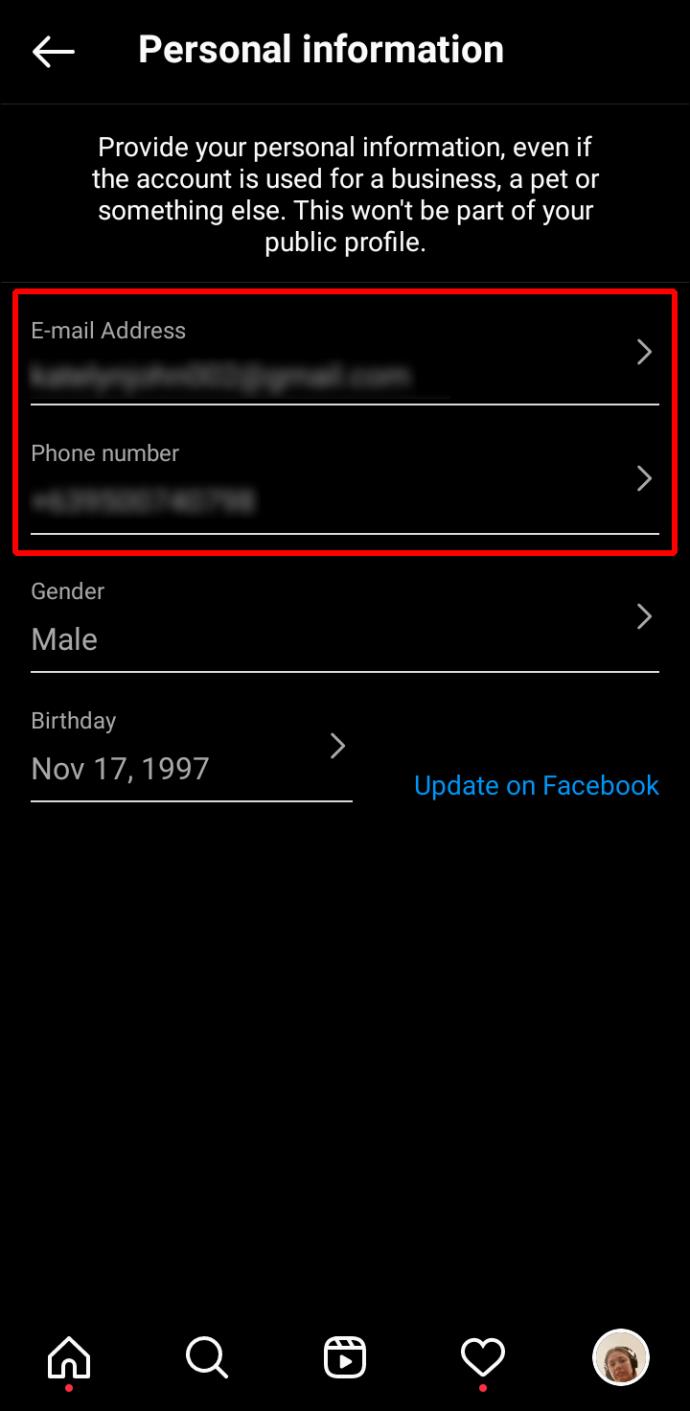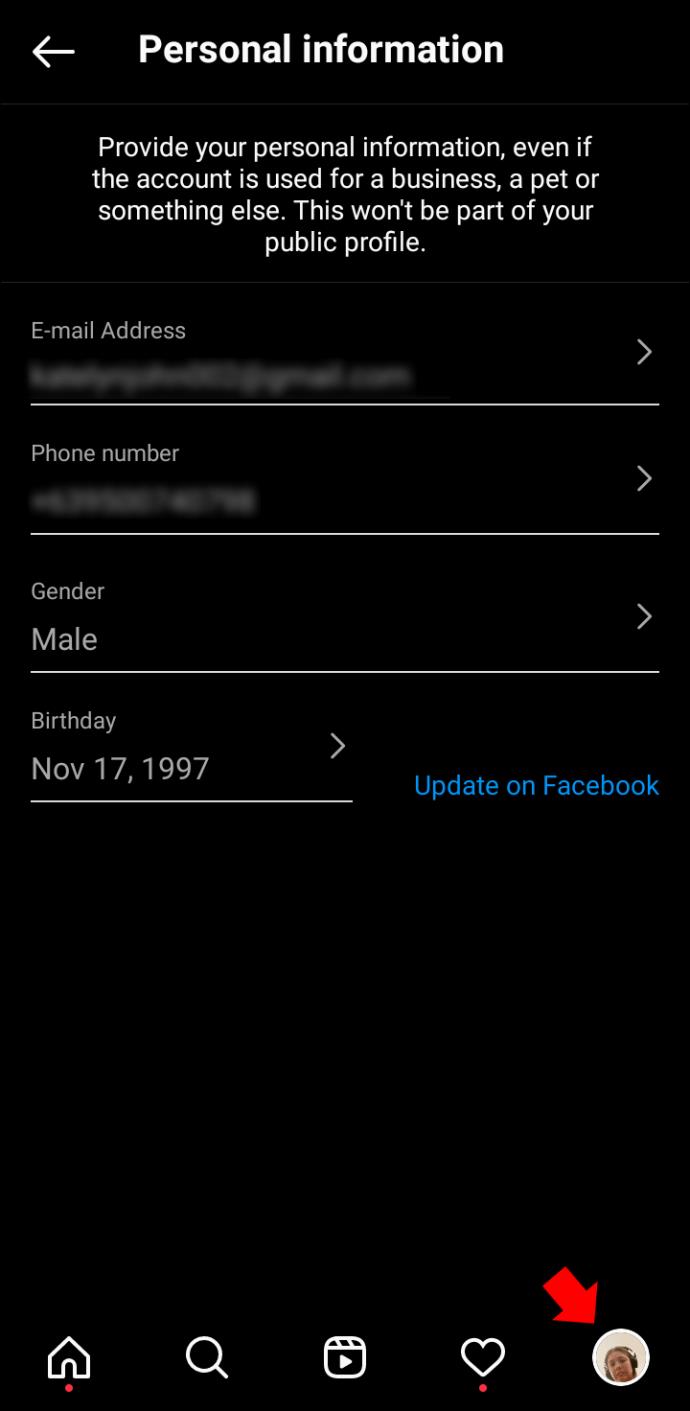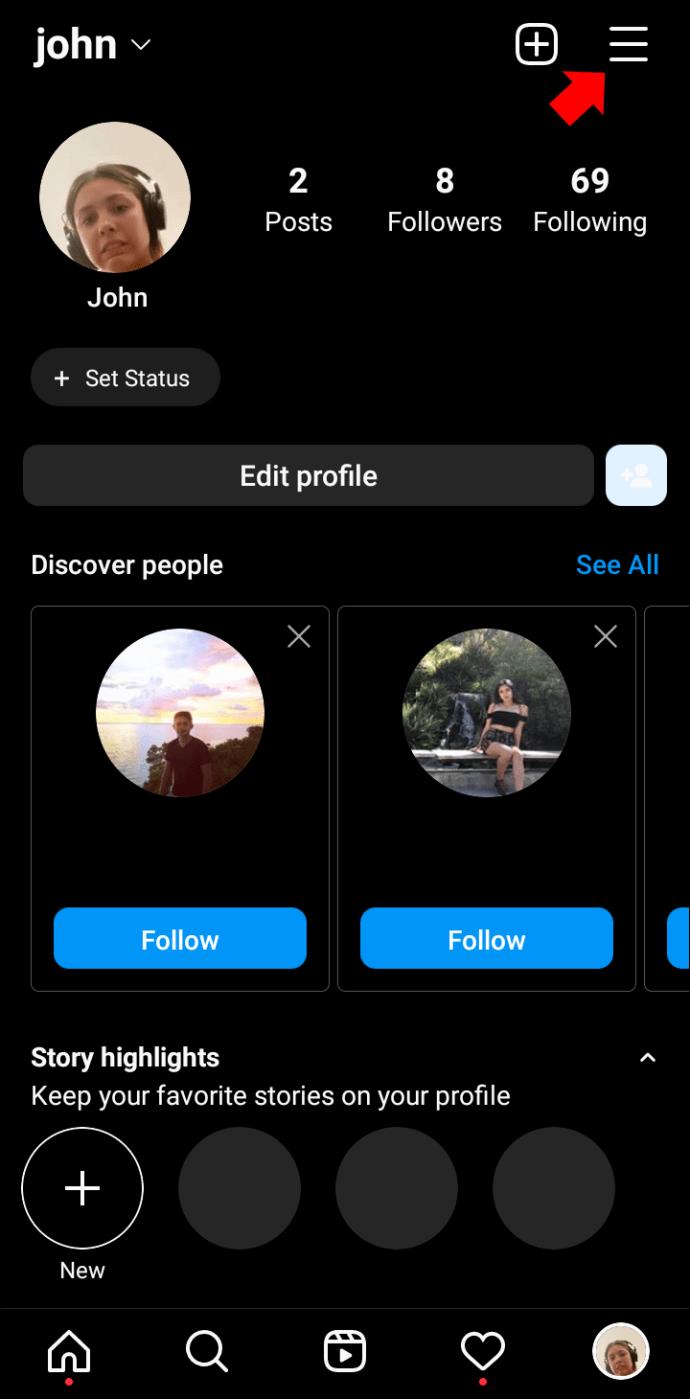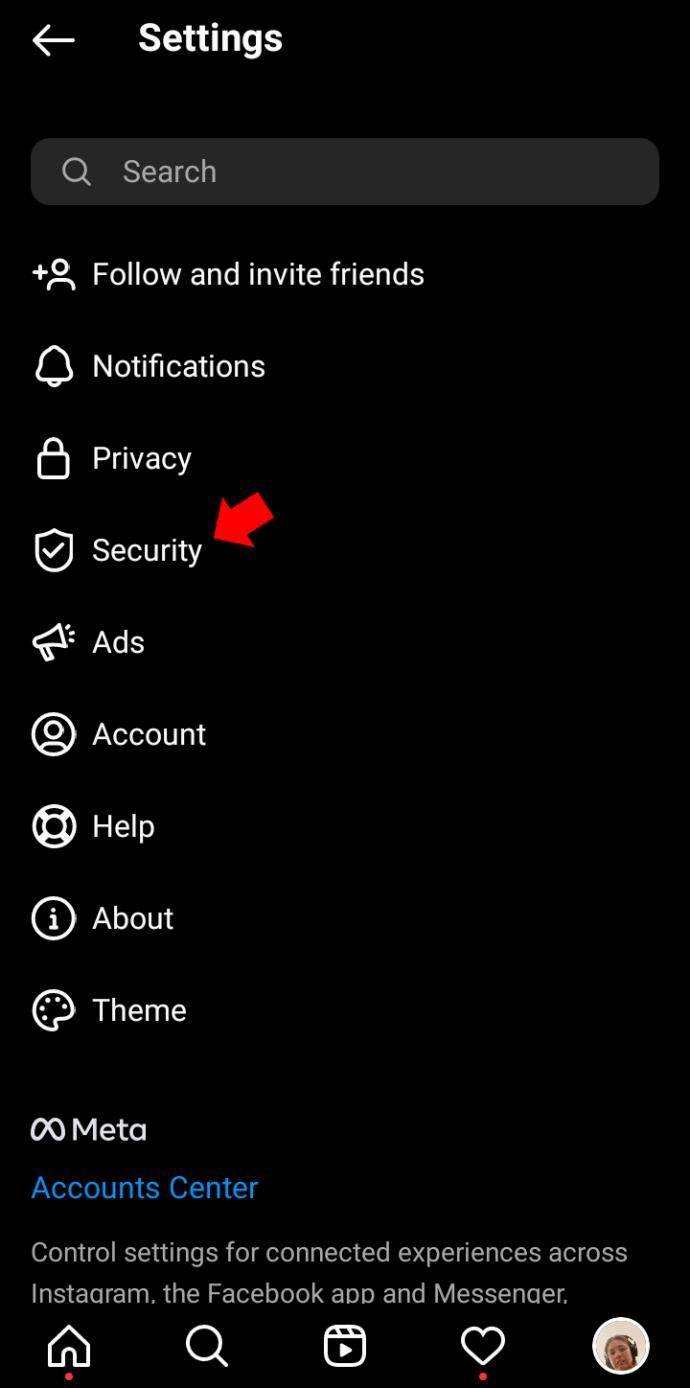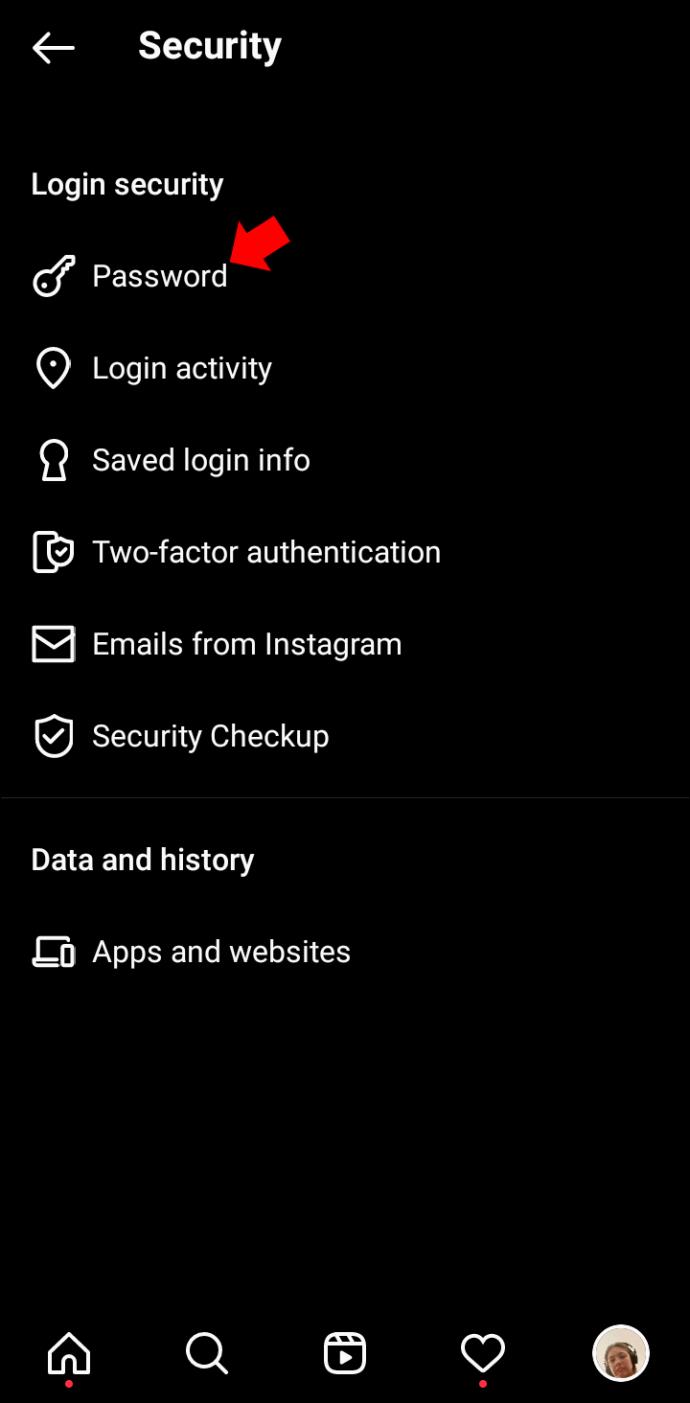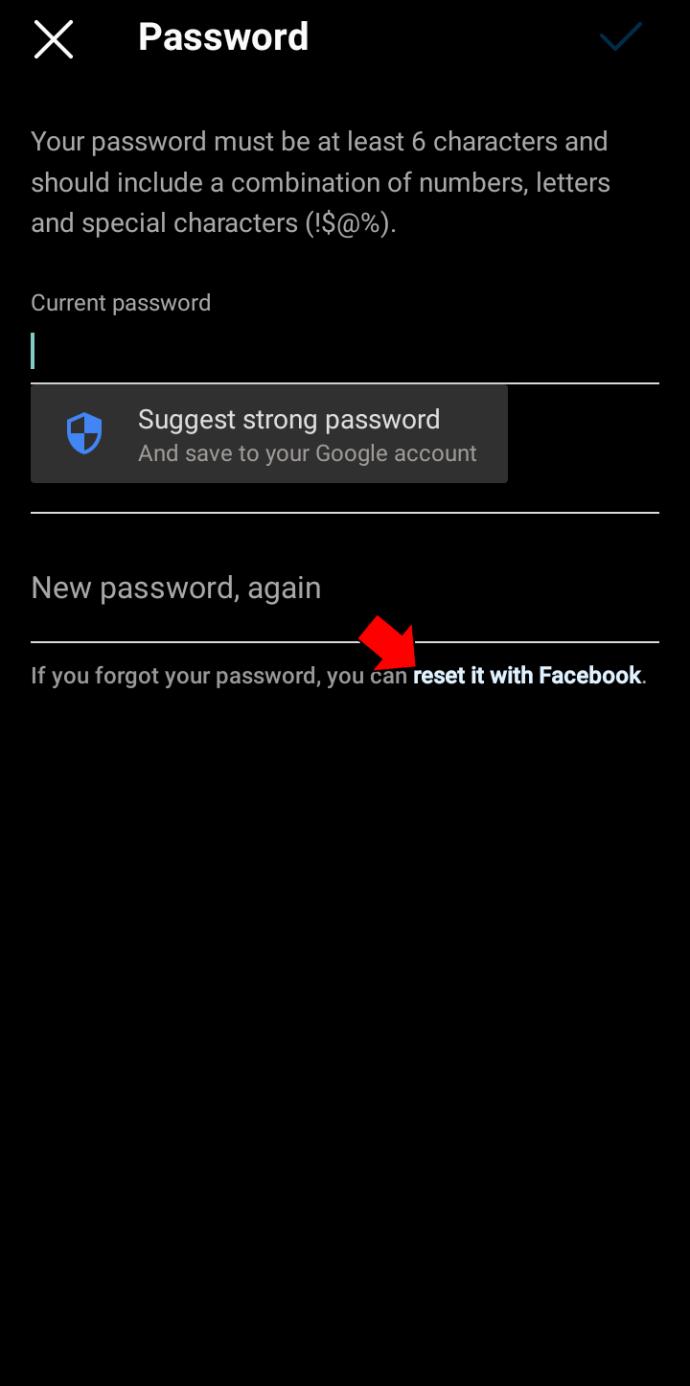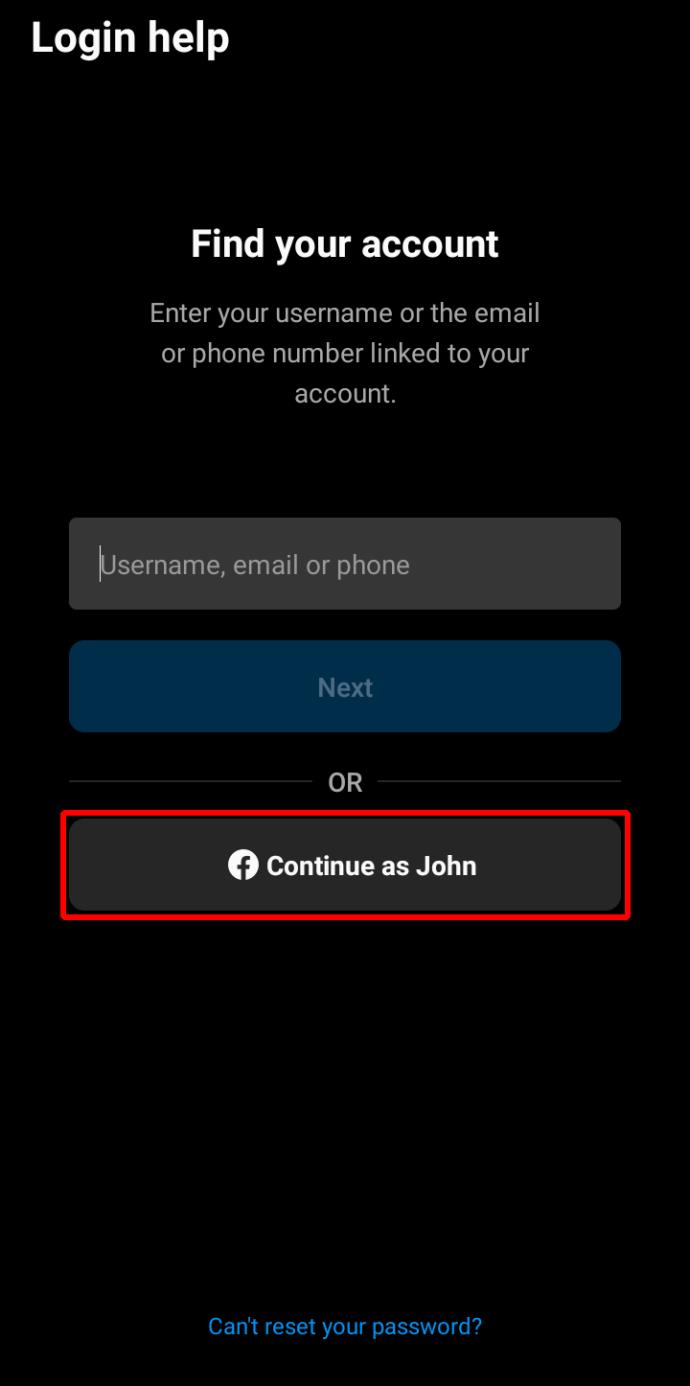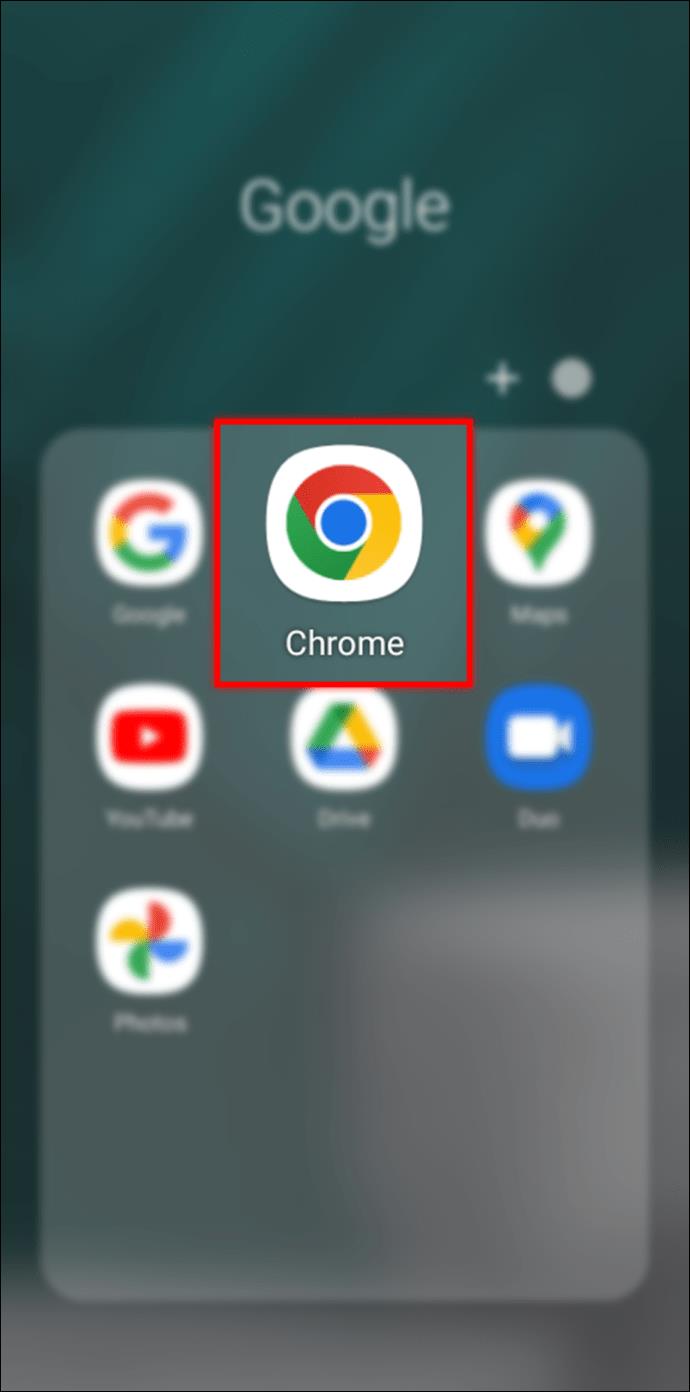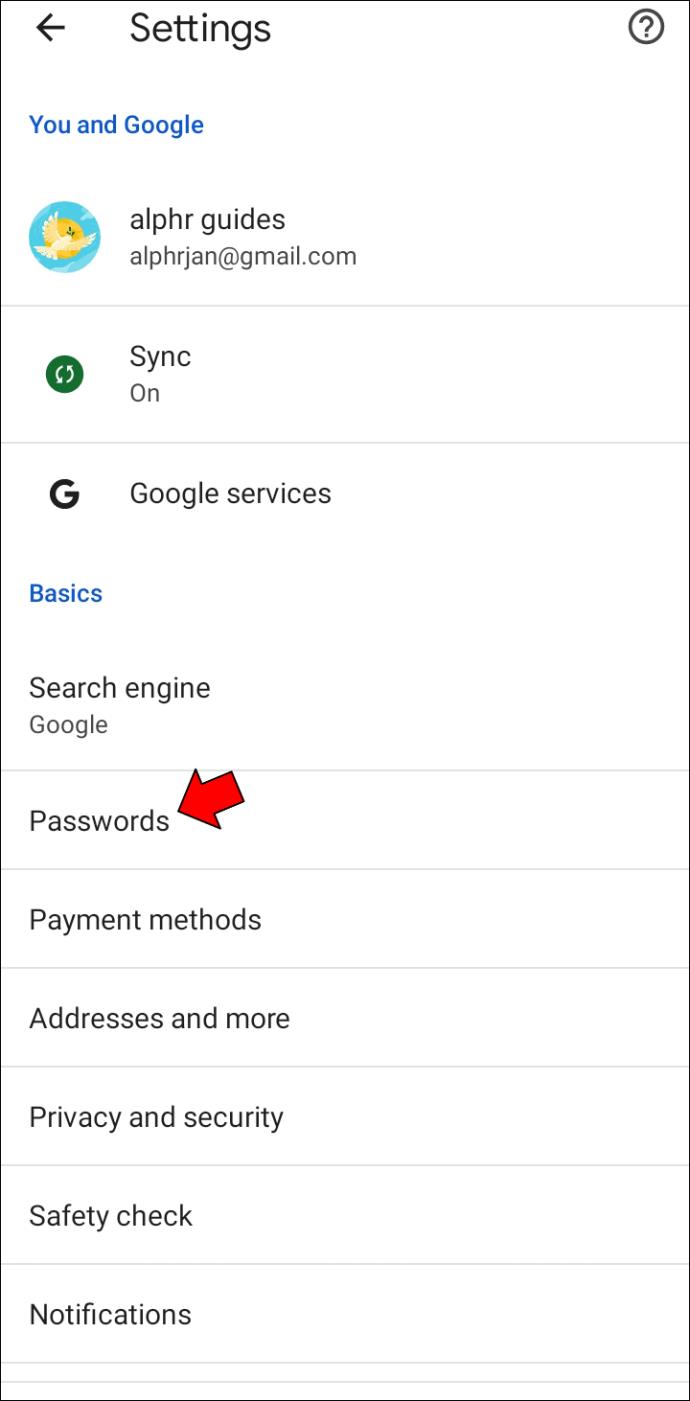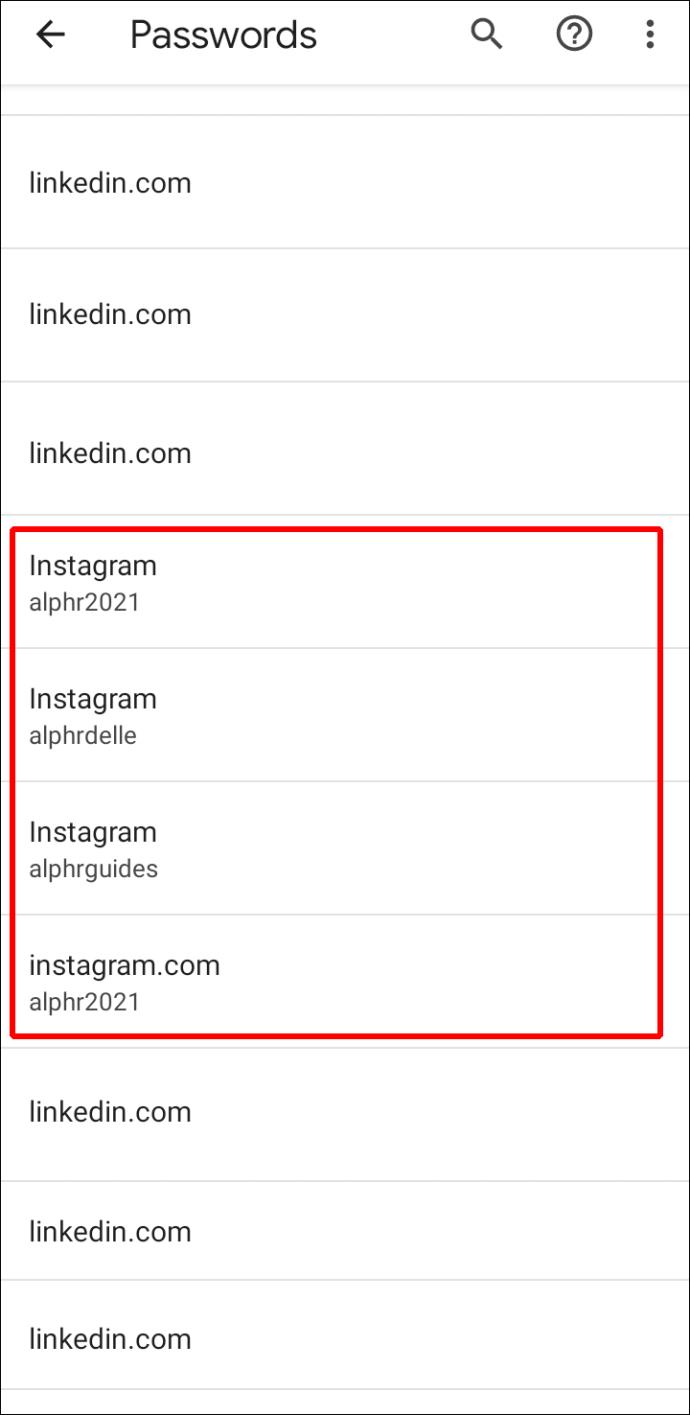لقد وجد الكثير منا أنفسنا مغلقين من قبل في حساب وسائل التواصل الاجتماعي مثل Instagram. على الرغم من وجود طريقة عادةً لإعادة تعيين كلمة المرور الخاصة بك ، إلا أن العودة إلى حسابك إذا نسيت معلومات كلمة مرور Instagram قد يكون أمرًا صعبًا في بعض الأحيان.
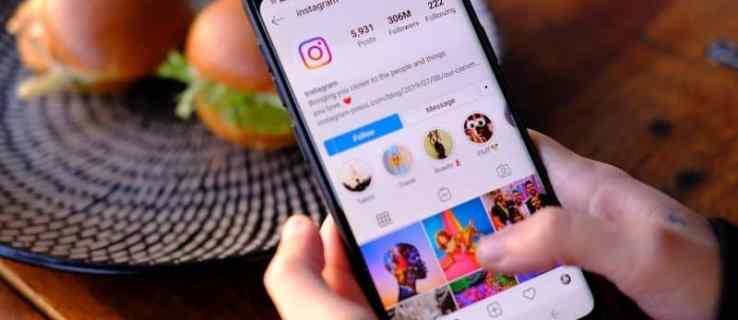
لحسن الحظ ، يقدم Instagram العديد من طرق تسجيل الدخول البديلة التي يمكن أن تساعدك عندما لا تتذكر الكلمة السحرية. إليك ما يجب عليك فعله إذا نسيت كلمة مرورك وتواجه مشكلة في الوصول إلى خلاصتك.
إعادة تعيين كلمة المرور الخاصة بك باستخدام البريد الإلكتروني
إذا كنت تعرف عنوان البريد الإلكتروني الذي استخدمته لإنشاء حساب Instagram الخاص بك ويمكنك الوصول إلى صندوق الوارد الخاص به ، فلن تستغرق إعادة تعيين كلمة المرور الخاصة بك أكثر من بضع ثوانٍ. اتبع هذه الخطوات.
- قم بتشغيل Instagram لأجهزة iPhone أو Android .

- ابحث عن هل نسيت كلمة المرور؟ الخيار على iPhone أو انقر فوق الحصول على مساعدة في تسجيل الدخول على هواتف Android.

- تأكد من أنك في علامة التبويب "اسم المستخدم" على الشاشة التالية. إذا كنت كذلك ، فسيتعين عليك إدخال اسم المستخدم أو عنوان البريد الإلكتروني الخاصين بك. تأكد من كتابته بشكل صحيح وانقر فوق التالي .
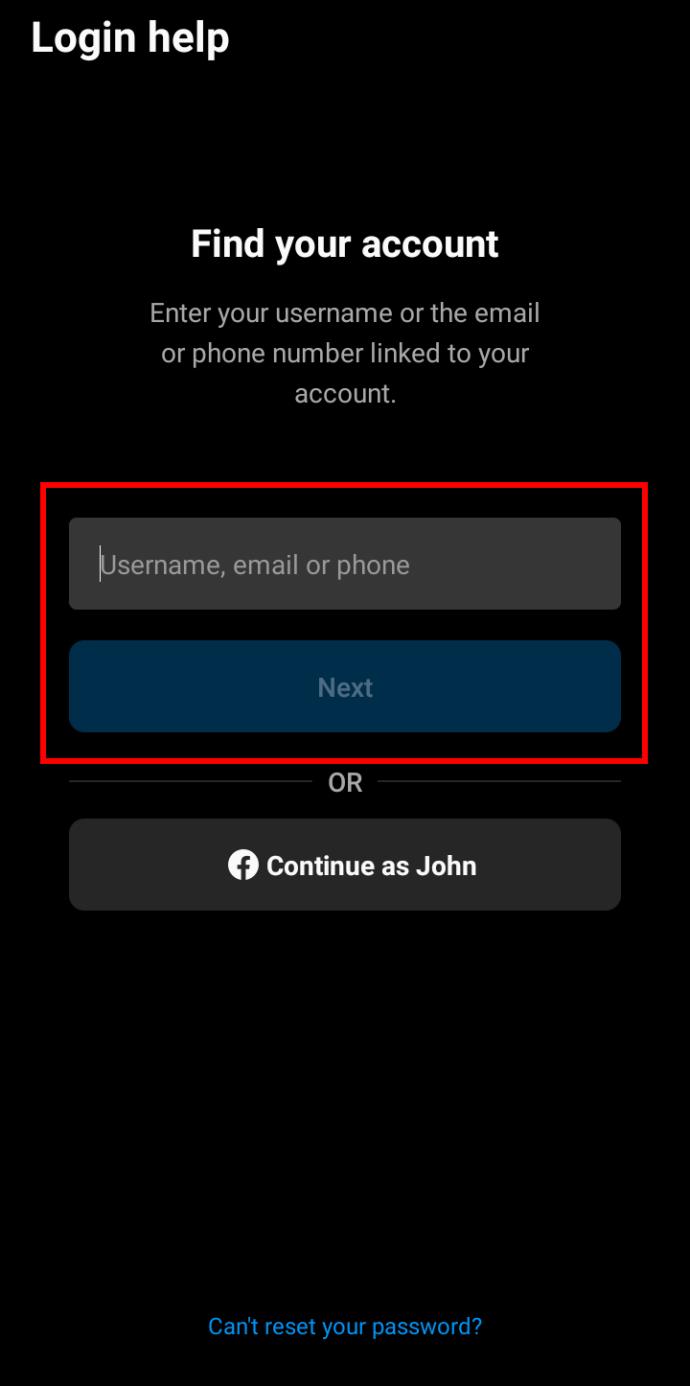
- حدد إرسال بريد إلكتروني .

- إذا كنت قد أدخلت التفاصيل الصحيحة ، فستتلقى رسالة بريد إلكتروني تحتوي على إرشادات حول كيفية العودة إلى حسابك. اضغط على رابط إعادة التعيين في البريد الإلكتروني ، وستتمكن من إنشاء كلمة مرور جديدة دون الحاجة إلى إدخال كلمة المرور القديمة.
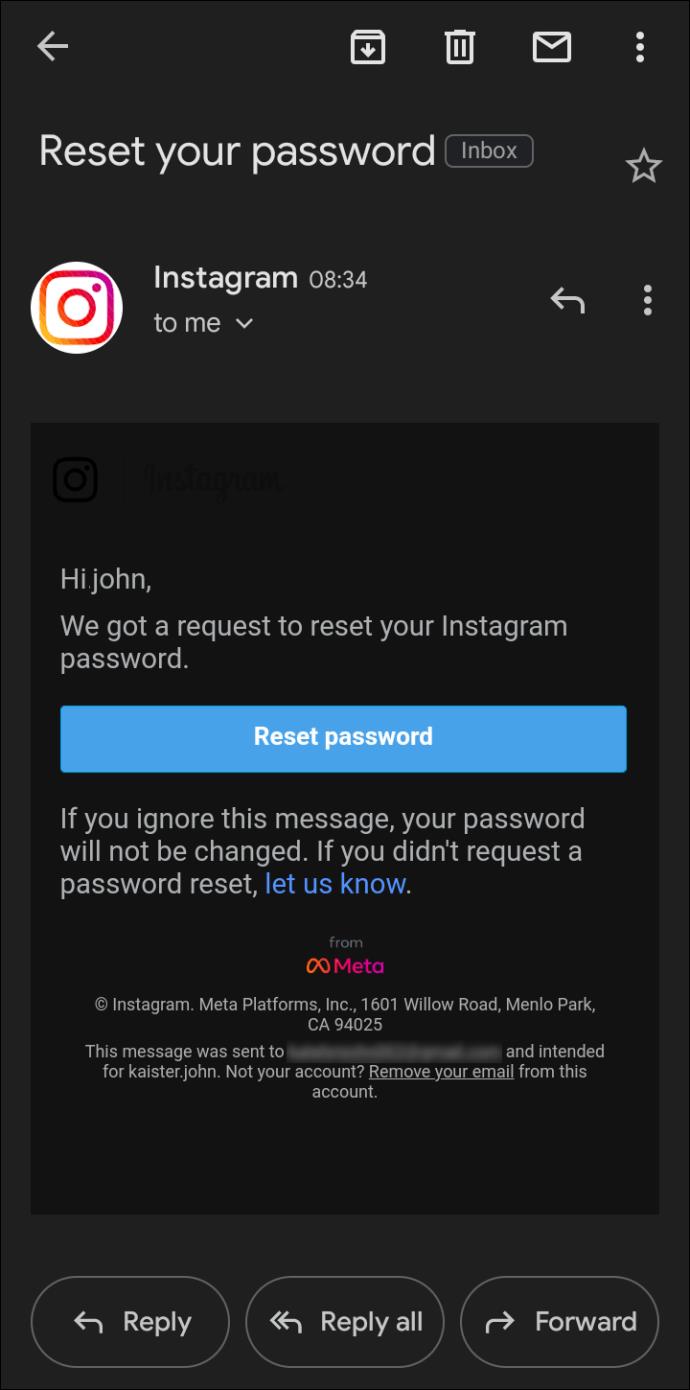
استخدم رقم هاتفك
لا تحتاج بالضرورة إلى استخدام عنوان بريدك الإلكتروني لإعادة تعيين كلمة مرور Instagram الخاصة بك. إذا قمت بإضافة رقم هاتفك إلى حساب Instagram الخاص بك ، فستكون العودة مرة أخرى أمرًا سهلاً. اتبع الخطوات التالية.
- افتح Instagram لأجهزة iPhone أو Android ليتم الترحيب بك من خلال شاشة تسجيل الدخول.

- انقر فوق هل نسيت كلمة المرور؟ أو احصل على مساعدة في تسجيل الدخول ، اعتمادًا على جهازك.

- قم بالتبديل إلى علامة التبويب الهاتف في الشاشة التالية.

- أدخل رقم الهاتف المرتبط بحسابك على Instagram.
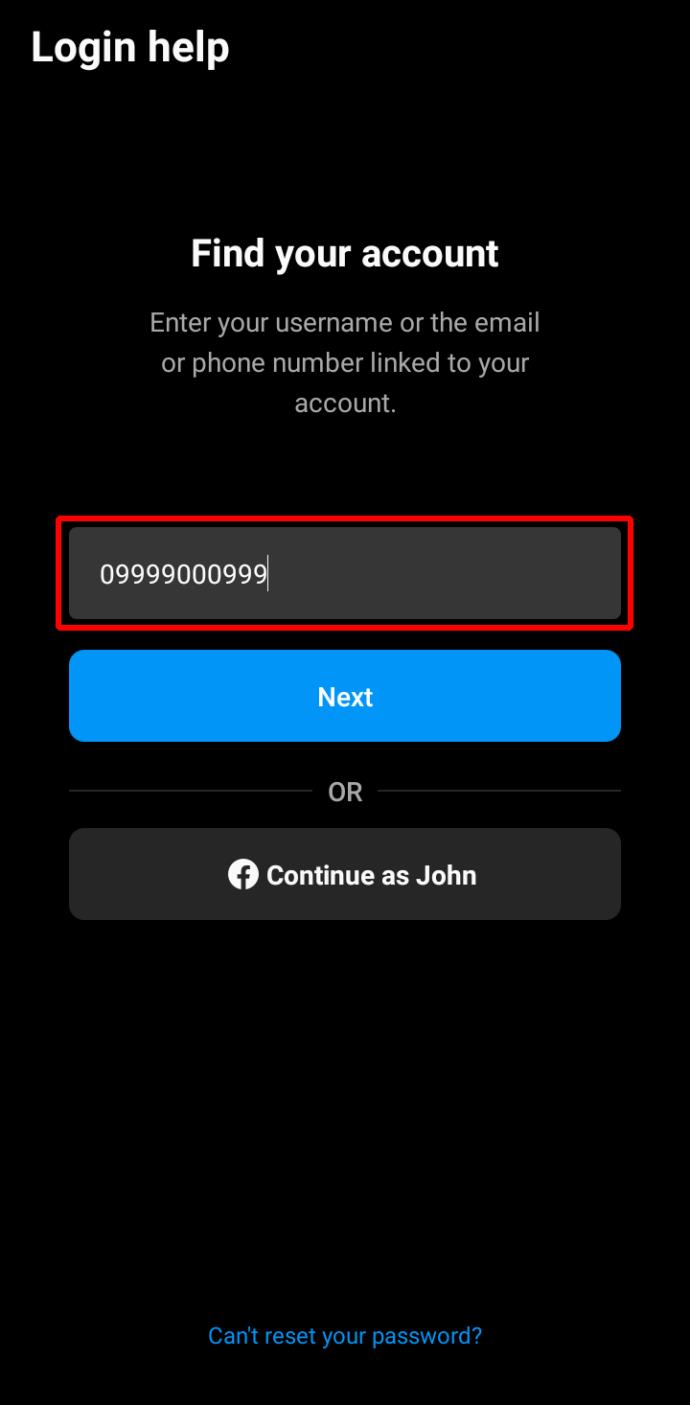
- اضغط على التالي . ستتلقى رسالة نصية برمز مؤقت في غضون ثوانٍ.
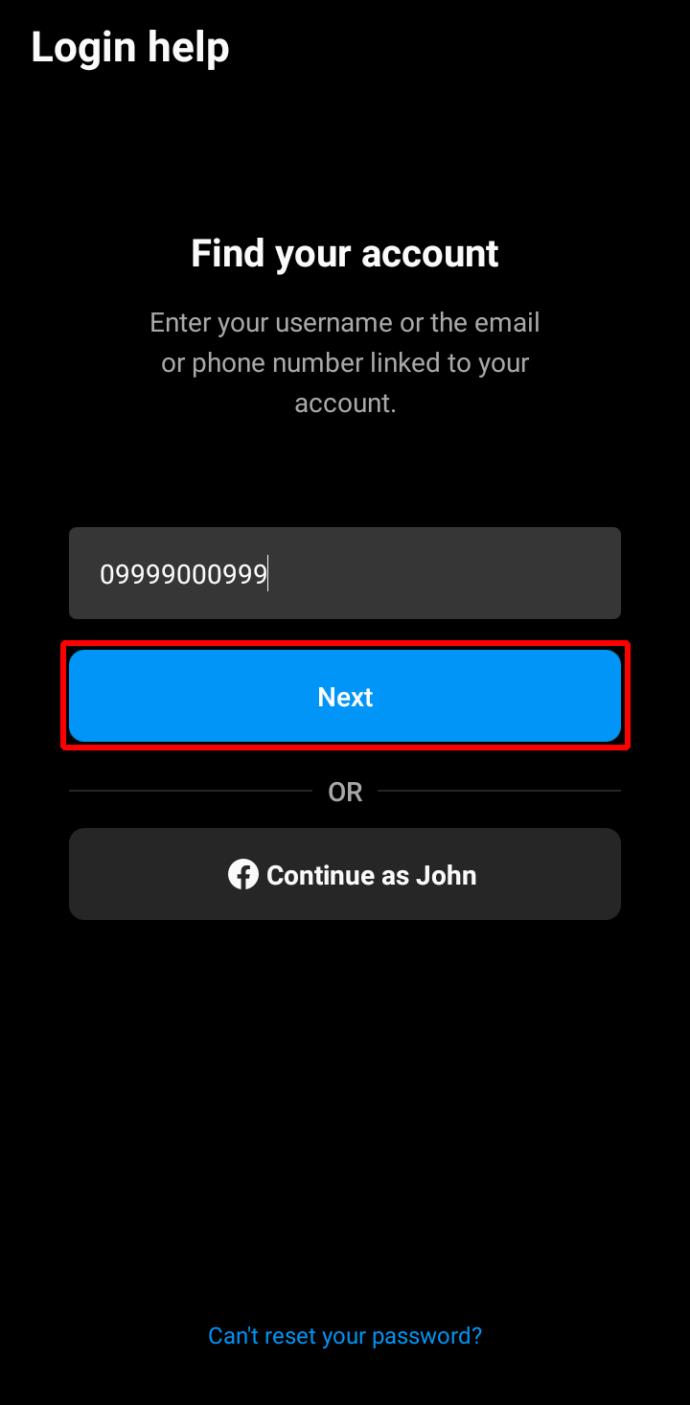
- أدخل الرمز الذي تم إرساله إليك في الحقل المناسب في تطبيق Instagram ، وستتمكن من تسجيل الدخول مرة أخرى.
لا تسمح لك هذه الطريقة فعلاً بتغيير كلمة مرورك. ومع ذلك ، بمجرد عودتك إلى حسابك ، يمكنك التأكد من تحديث عنوان بريدك الإلكتروني وإنشاء كلمة مرور جديدة باستخدام ذلك لاحقًا.
تسجيل الدخول من خلال الفيسبوك
إذا كنت تواجه مشكلة في الطرق المذكورة أعلاه ، فقد يوفر لك خيار تسجيل دخول ثالث ، اعتمادًا على كيفية إعداد حسابك. نظرًا لأن Instagram قد اندمج مع Facebook ، يمكنك أيضًا تسجيل الدخول إلى الأول بمساعدة الأخير.
- قم بتشغيل تطبيق Instagram لأجهزة iPhone أو Android.

- انقر فوق تسجيل الدخول باستخدام Facebook في شاشة تسجيل الدخول.
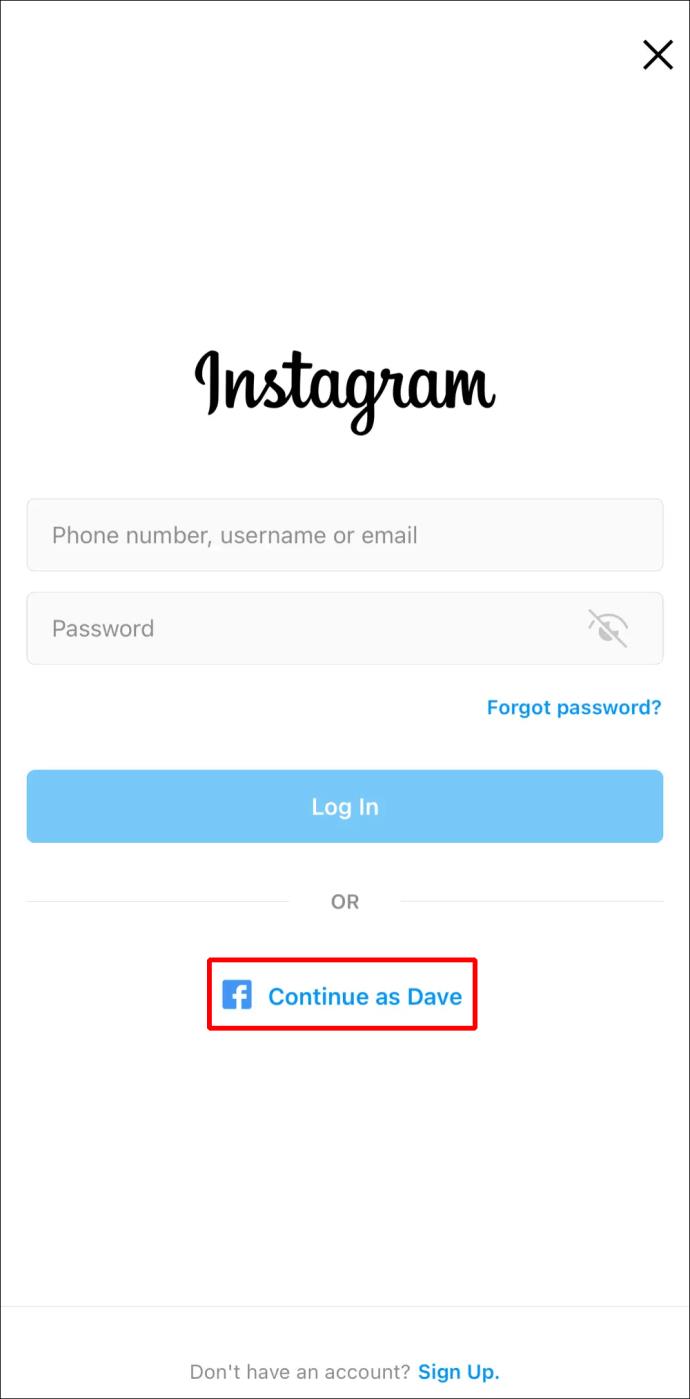
نسيت كلمة مرور Instagram (ولكن ما زلت مسجلاً)
لذلك ، لقد قمت بتسجيل الدخول إلى نفس حساب Instagram لسنوات ، وأدركت فجأة أنك نسيت معلومات كلمة مرور Instagram المتعلقة بحسابك. قد لا تكون هذه مشكلة إذا واصلت استخدام نفس الجهاز. ومع ذلك ، بمجرد تغيير هاتفك أو تسجيل الخروج بسبب خطأ ما ، قد تجد نفسك في موقف صعب. لسوء الحظ ، أنت بحاجة إلى كلمة مرور Instagram القديمة الخاصة بك لإنشاء كلمة مرور جديدة ، لذلك هذا الخيار خارج. ومع ذلك ، لا تزال هناك أشياء يمكنك القيام بها لحماية حسابك.
أولاً ، من المهم التأكد من تحديث جميع بياناتك في التطبيق.
- افتح تطبيق Instagram على جهاز iPhone أو Android واضغط على أيقونة ملفك الشخصي في الزاوية اليمنى السفلية.

- حدد تحرير ملف التعريف في صفحة ملف التعريف الخاص بك.
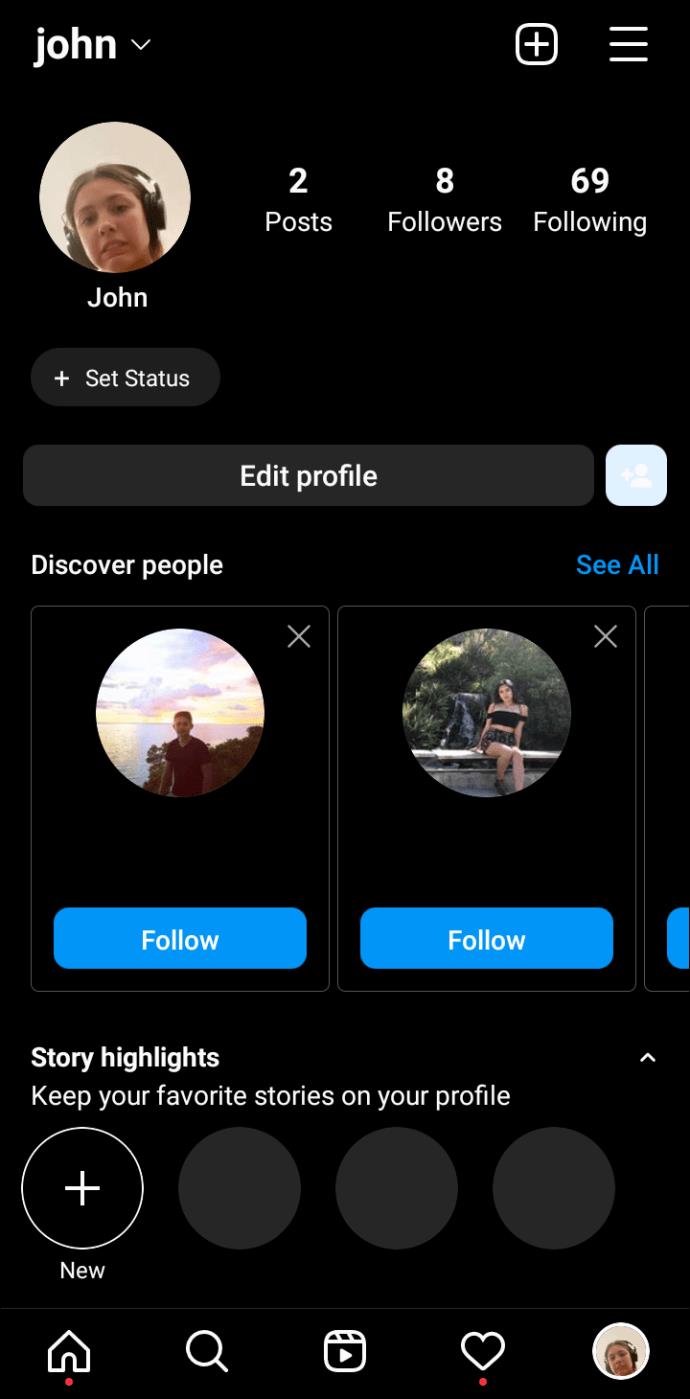
- ابحث عن إعدادات المعلومات الشخصية أسفل الشاشة.
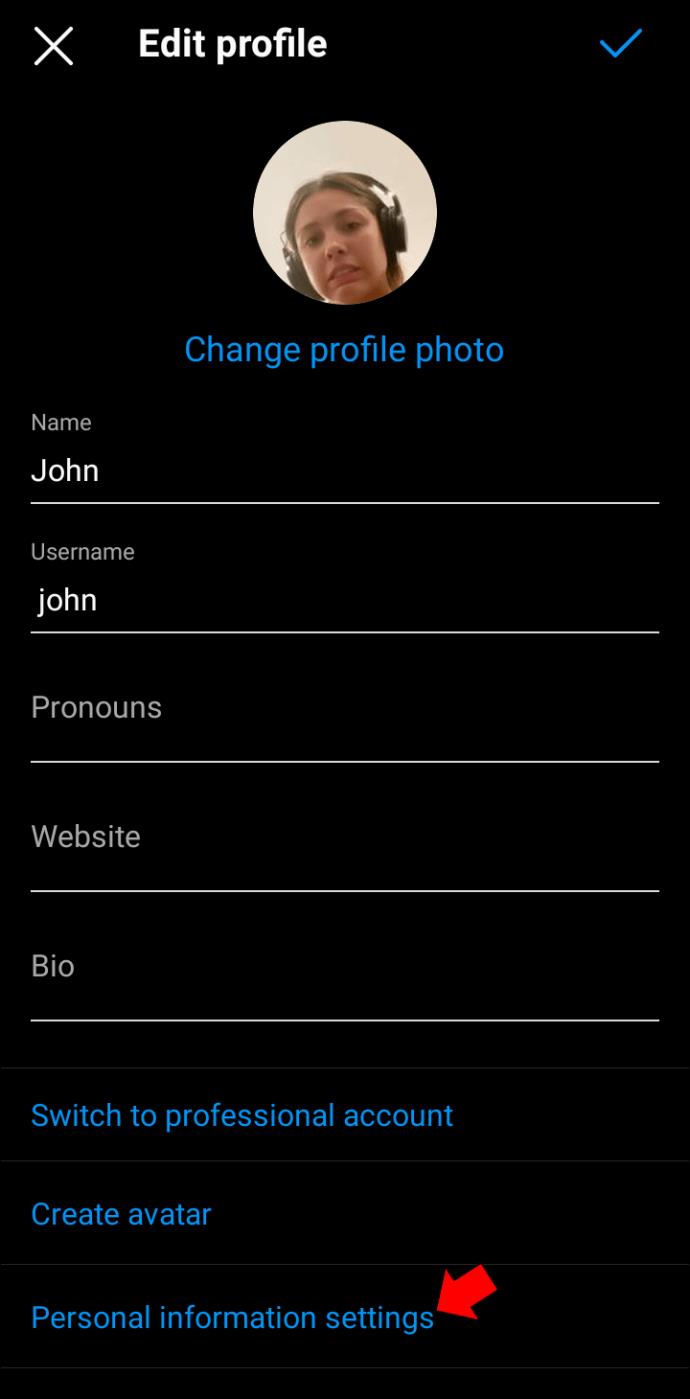
- تحقق من صحة عنوان بريدك الإلكتروني ورقم هاتفك.
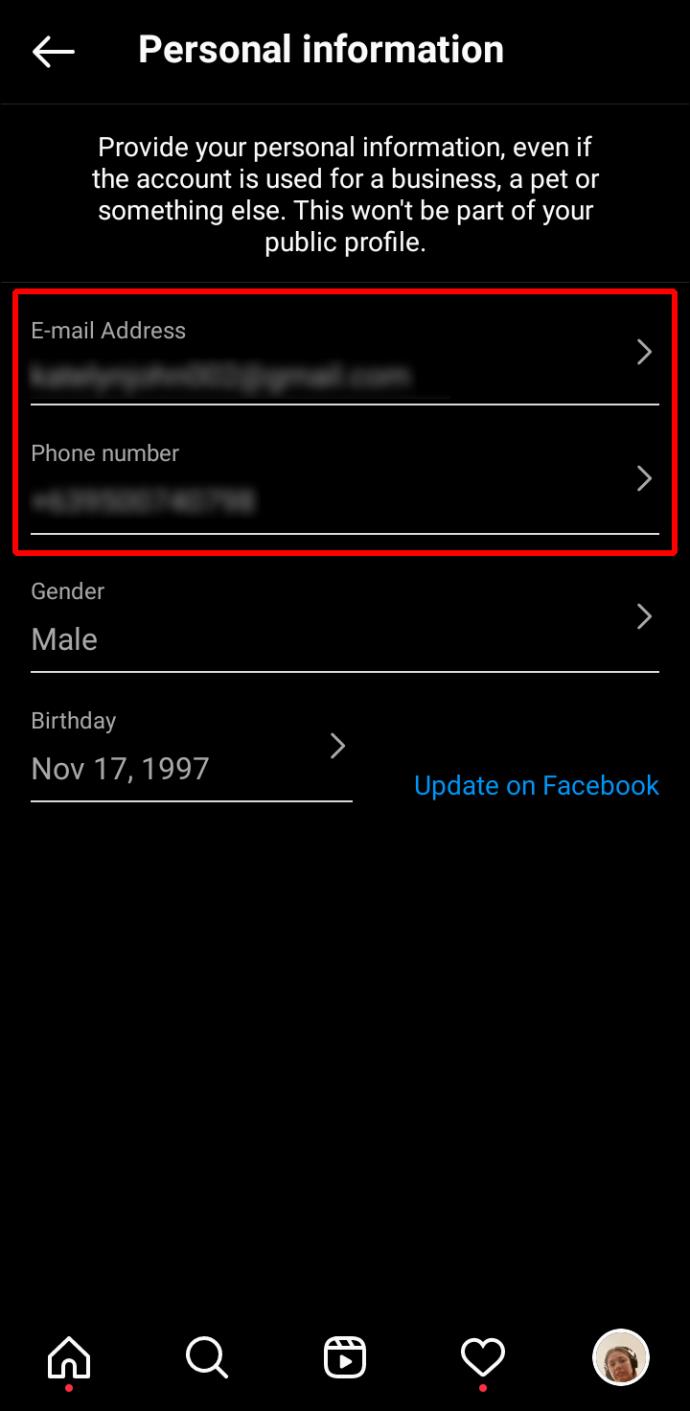
بمجرد التأكد من أنه يمكنك الوصول إلى حساب البريد الإلكتروني المرتبط بحساب Instagram الخاص بك ، يمكنك المضي قدمًا وطلب تغيير كلمة المرور.
- اضغط على أيقونة ملفك الشخصي للعودة.
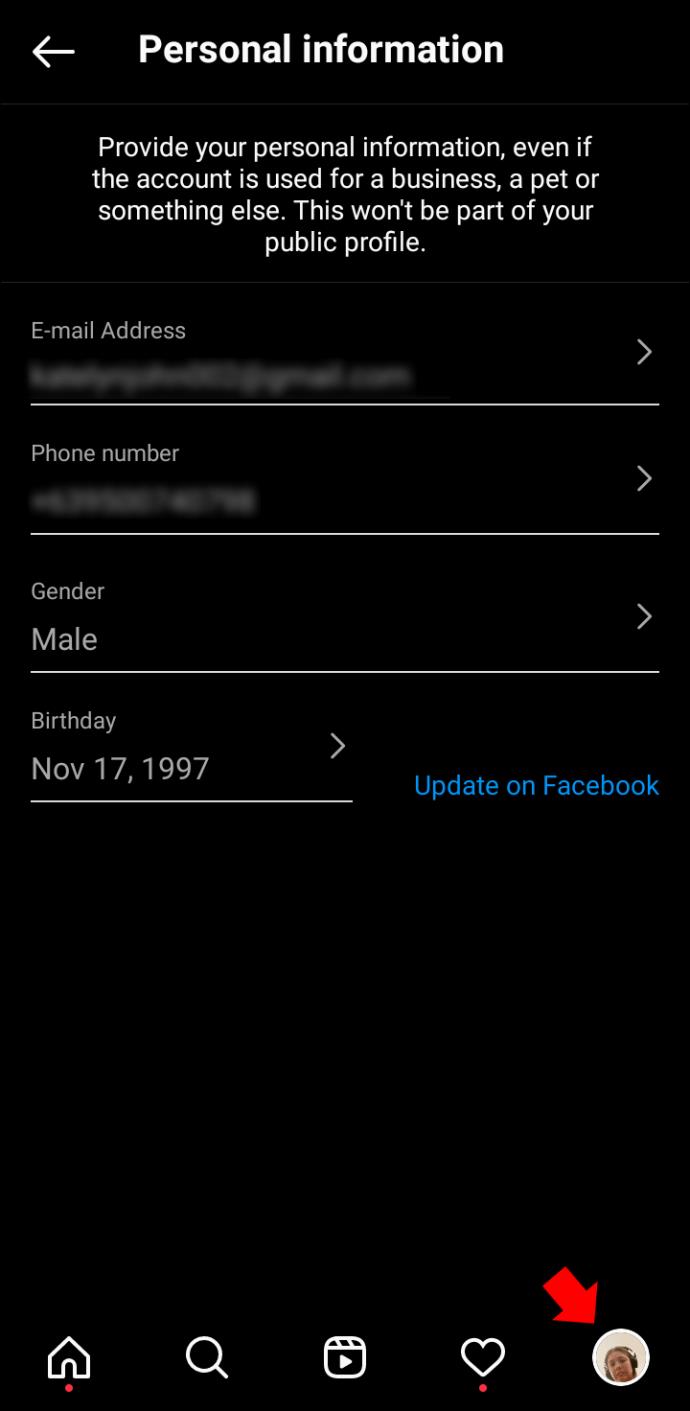
- اضغط على الخطوط الأفقية الثلاثة في الزاوية اليمنى العليا من صفحة ملفك الشخصي.
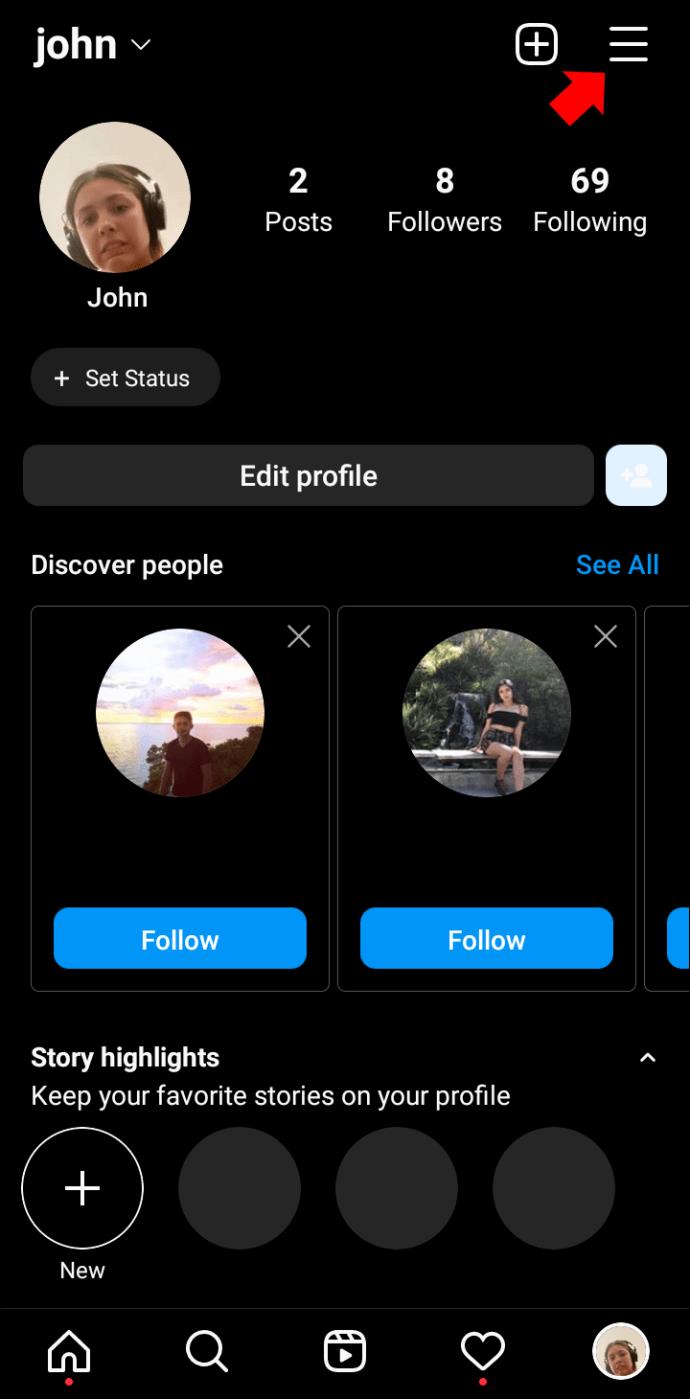
- حدد الإعدادات ، ثم الأمان .
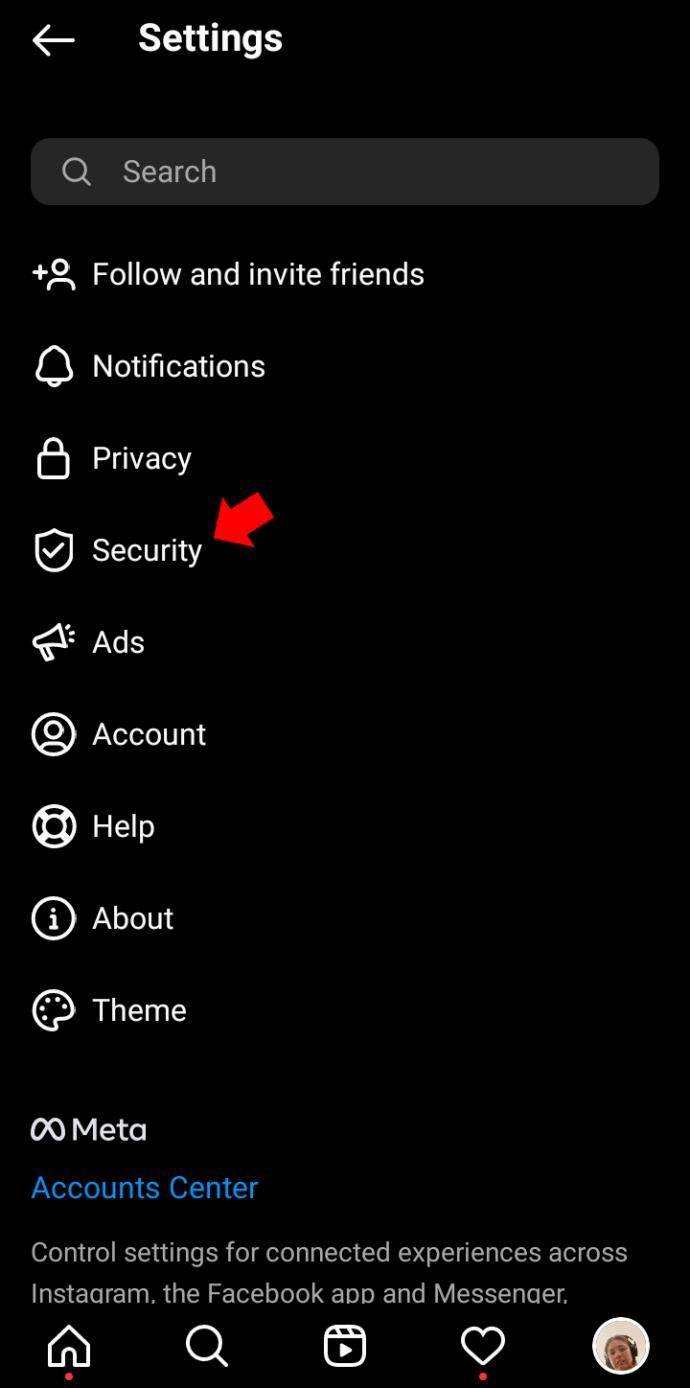
- ابحث عن خيار كلمة المرور .
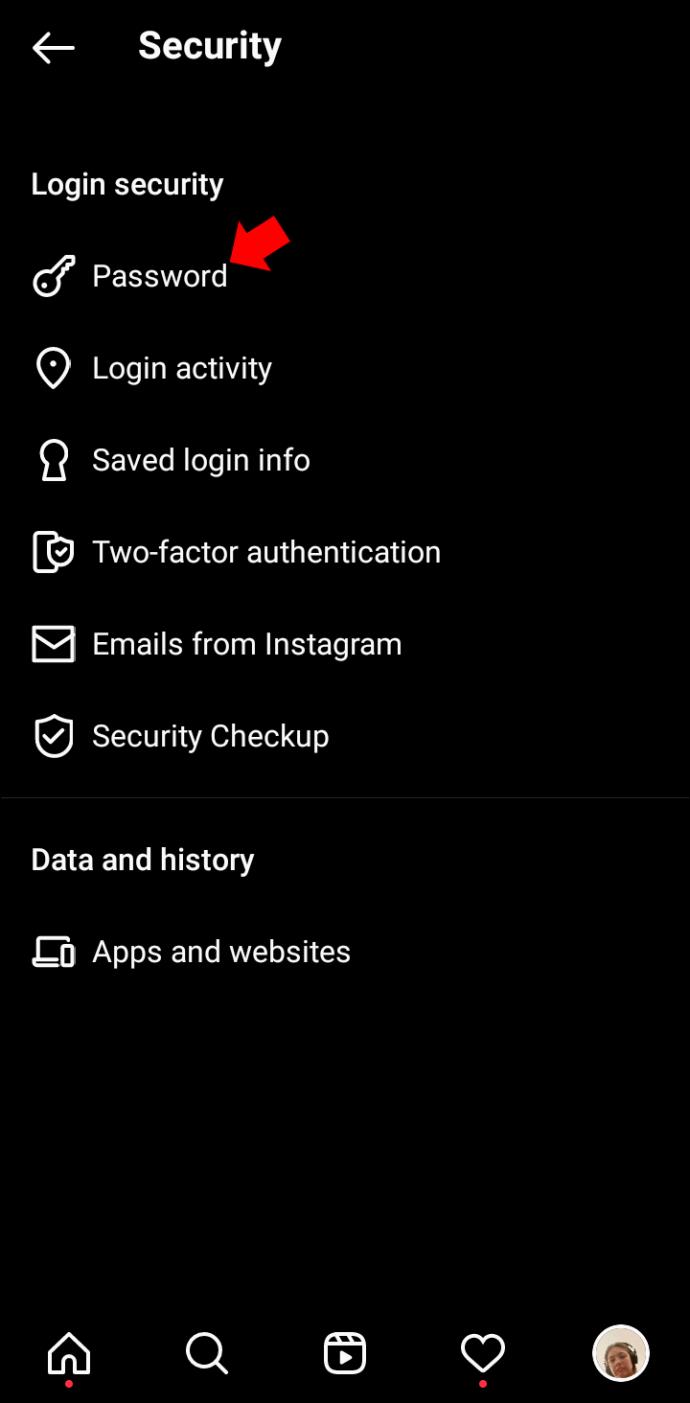
- انقر فوق هل نسيت كلمة المرور؟ في الأسفل.
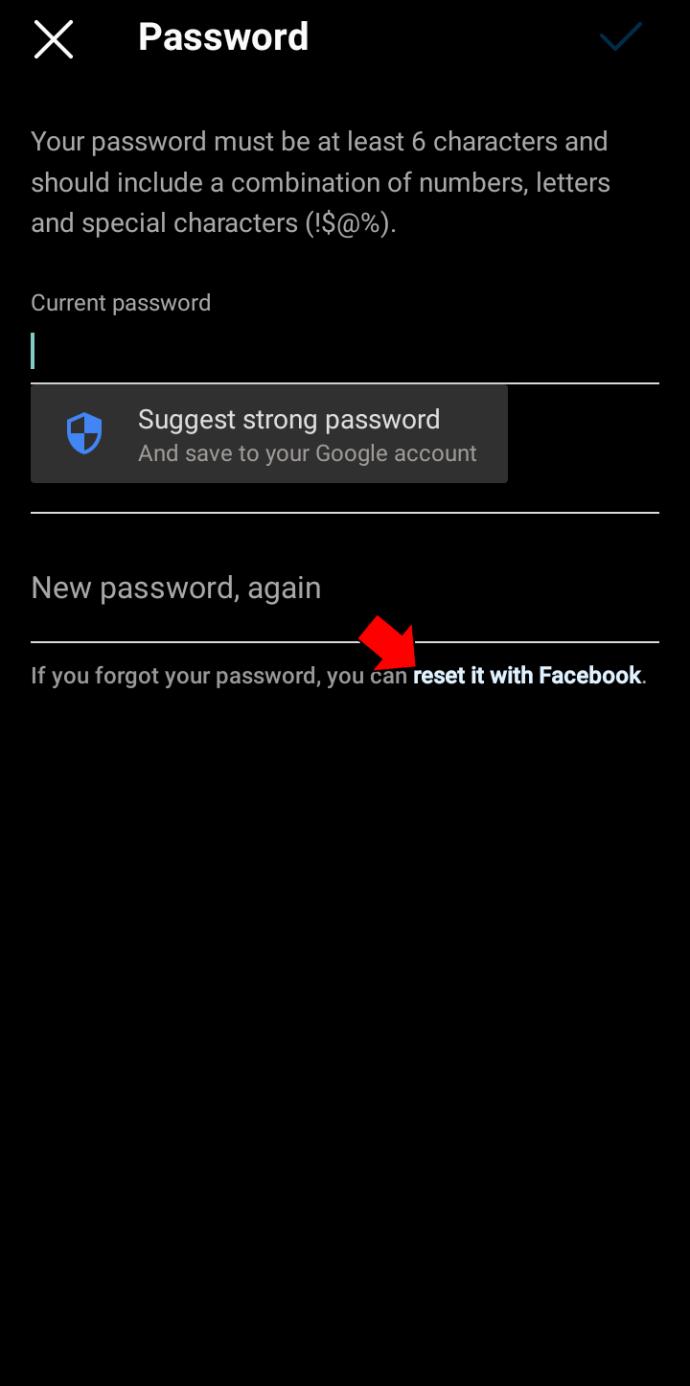
ستتلقى بريدًا إلكترونيًا من Instagram يحتوي على رابط لإعادة تعيين كلمة المرور الخاصة بك. أدخل كلمة المرور الجديدة ، وستكون جاهزًا.
لا يمكن الوصول إلى البريد الإلكتروني الخاص بي ونسيت كلمة المرور الخاصة بي على Instagram
عادةً ما تكون إعادة تعيين كلمة مرور Instagram الخاصة بك خالية من المتاعب - إلا إذا لم يعد بإمكانك الوصول إلى البريد الإلكتروني الذي أنشأت حسابك به. وفقًا لـ Instagram ، لا يوجد أي شيء يمكنك القيام به في هذه الحالة بخلاف محاولة استعادة الوصول إلى حساب البريد الإلكتروني المعني. ومع ذلك ، يجب أن تجرب بعض الحلول الأخرى قبل الاستسلام.
استخدم طريقة تسجيل دخول بديلة
لا تحتاج دائمًا إلى عنوان بريدك الإلكتروني لتسجيل الدخول إلى Instagram الخاص بك. يمكنك أيضًا استخدام رقم هاتف مرتبط مسبقًا أو حساب Facebook للرجوع إلى خلاصتك. كل ما عليك فعله هو اختيار هذا الخيار على شاشة "نسيت كلمة المرور".
- افتح تطبيق iPhone أو Android Instagram واضغط على هل نسيت كلمة المرور؟ أو احصل على مساعدة في تسجيل الدخول .

- إذا قمت بربط هاتفك ، فانقر فوق علامة التبويب "الهاتف" في الجزء العلوي وأدخل رقمك. ستتلقى رمز تسجيل الدخول لإعادتك إلى حسابك.

- إذا كنت قد استخدمت خيار Facebook ، فانقر فوق تسجيل الدخول باستخدام Facebook وأدخل معلومات تسجيل الدخول إلى Facebook للوصول إلى Instagram الخاص بك.
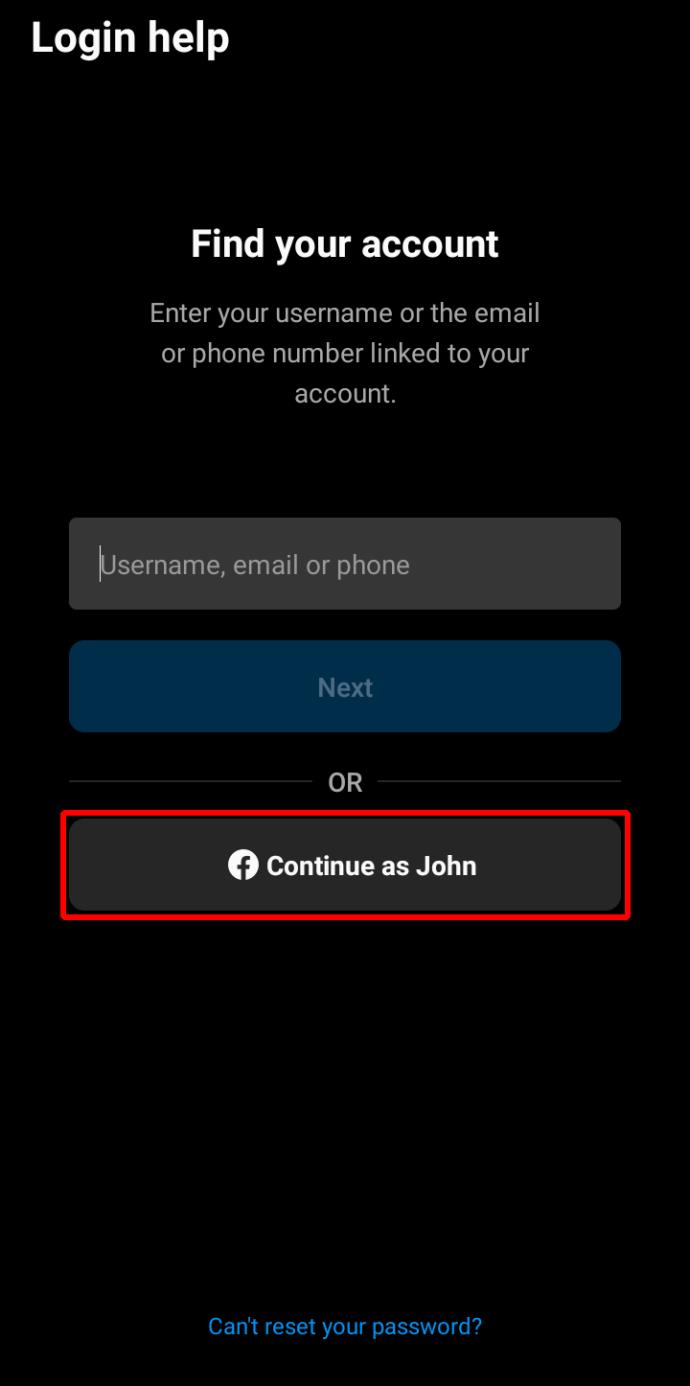
تحقق من كلمات المرور المحفوظة الخاصة بك
إذا قمت بتسجيل الدخول إلى حساب Instagram الخاص بك من خلال Google Chrome ، فهناك احتمال أن يتم حفظ كلمة المرور الخاصة بك. حاول العثور على كلمة المرور الخاصة بك على هاتفك المحمول بالطريقة التالية.
- افتح Google Chrome على جهاز iPhone أو Android واضغط على النقاط العمودية الثلاث بجوار شريط العناوين.
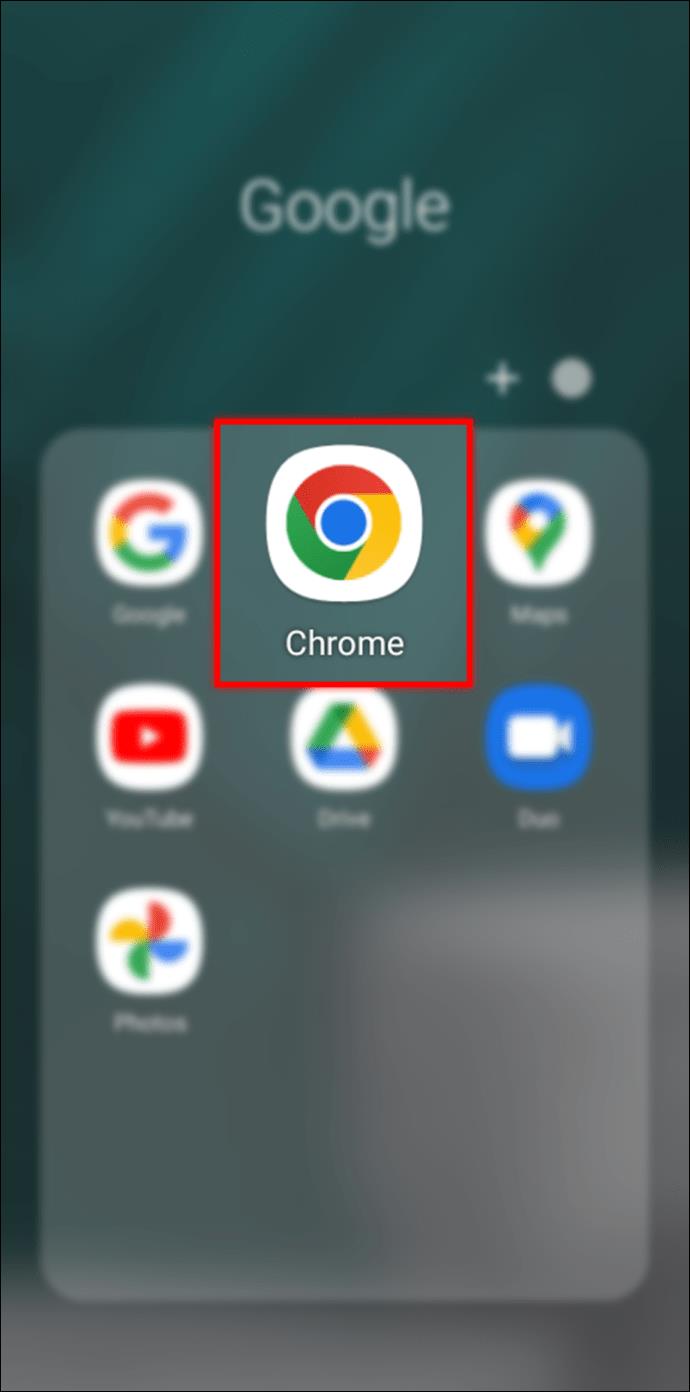
- حدد الإعدادات ، ثم كلمات المرور . ستكون جميع كلمات المرور المخزنة على هذه الصفحة.
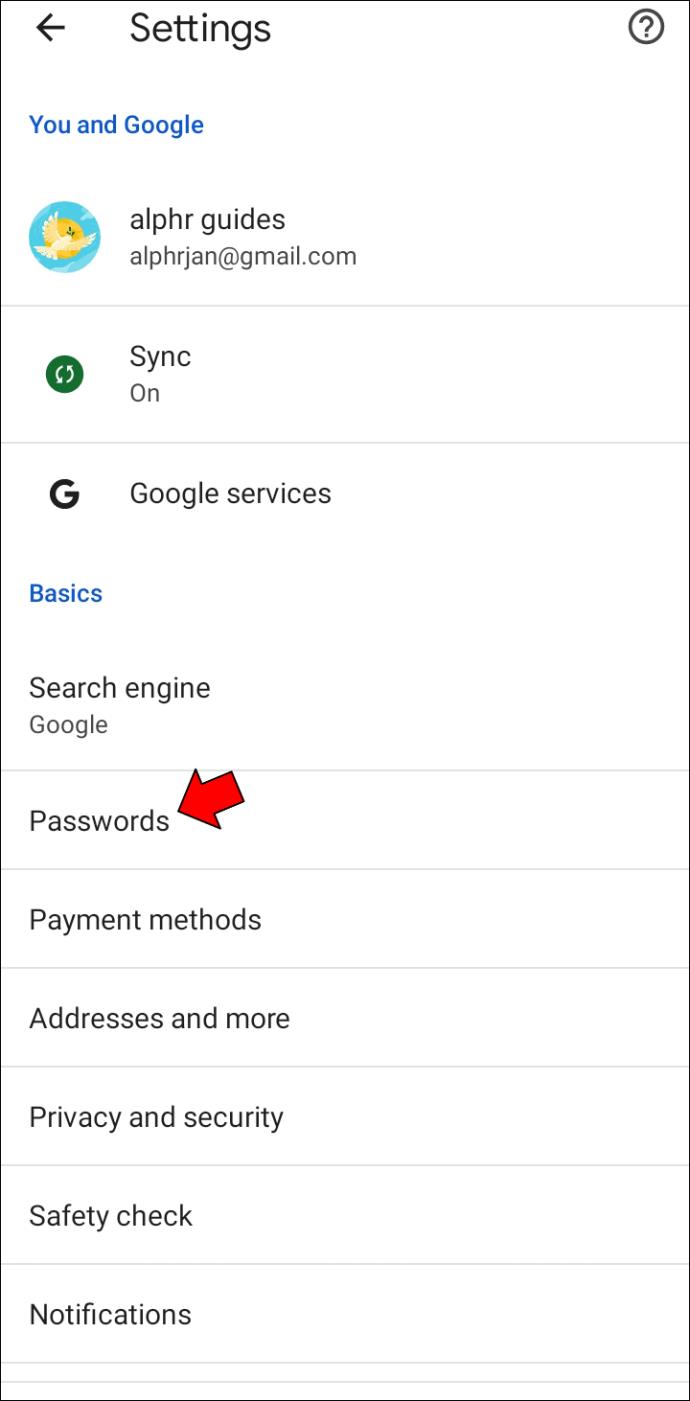
- اضغط على Instagram في القائمة. قد يتم تخزين كلمة المرور الخاصة بك هناك.
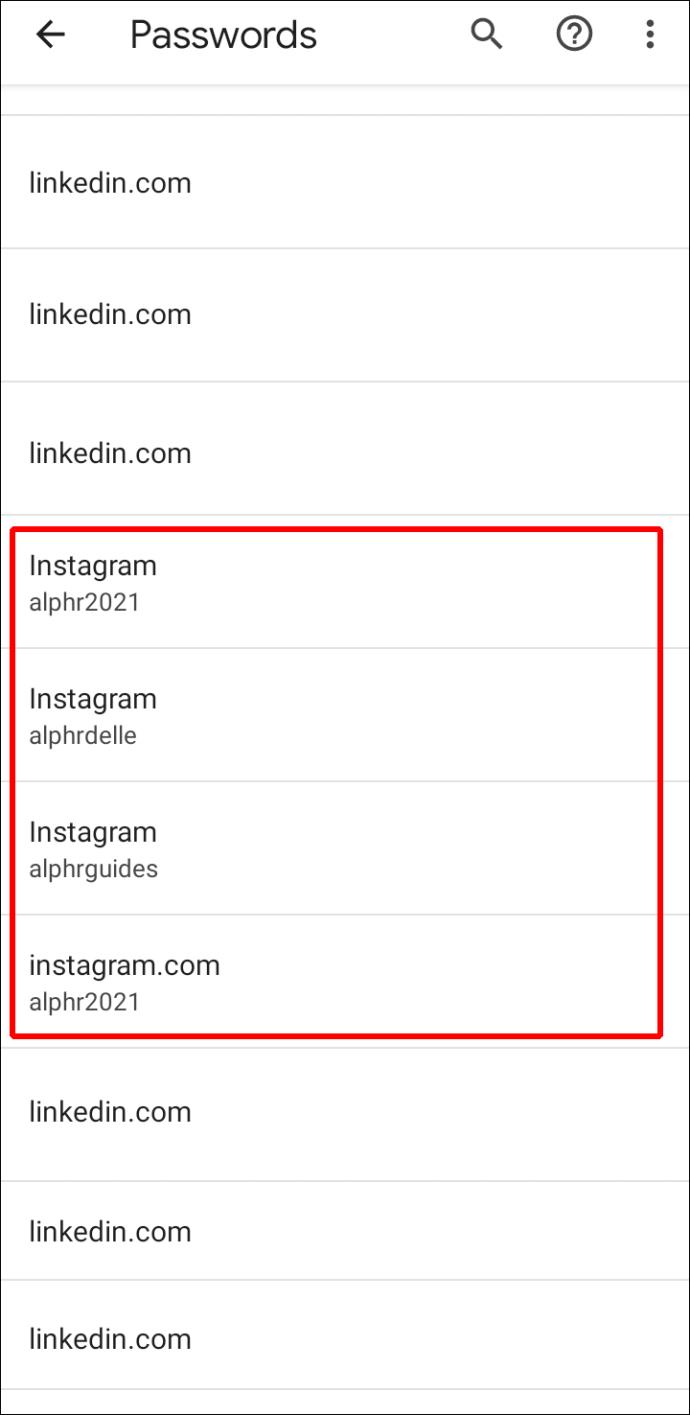
إذا لم يكن موجودًا ، فهذا يعني أنه لم يتم حفظ كلمة مرورك.
أخيرًا ، إذا كان بإمكانك رؤية النقاط التي تمثل كلمة المرور الخاصة بك في مساحة كلمة المرور ، فسيؤدي الضغط على أيقونة العين المجاورة لها إلى الكشف عن كلمة المرور الخاصة بك. قد تحتاج إلى إدخال رمز PIN الخاص بك قبل أن تتمكن من رؤيته.
إذا تمكنت من الحصول على كلمة مرورك بهذه الطريقة ، فستتمكن من تسجيل الدخول مرة أخرى إلى Instagram الخاص بك وحتى إنشاء كلمة مرور جديدة إذا كنت تريد ذلك.
احصل على حساب Instagram الخاص بك مرة أخرى
على الرغم من أن نسيان معلومات كلمة مرور Instagram يمكن أن يكون مشكلة خطيرة ، فلا داعي للذعر على الفور. طالما يمكنك الوصول إلى بريدك الإلكتروني أو ربط حسابك على Facebook أو رقم هاتفك بـ Instagram الخاص بك ، فستتمكن من العودة إلى خلاصتك في أي وقت من الأوقات.
هل تمكنت من العودة إلى Instagram الخاص بك؟ هل تعتقد أن هذا التطبيق يجب أن يضيف المزيد من خيارات تسجيل الدخول لحماية حساباتنا؟ واسمحوا لنا أن نعرف في قسم التعليقات أدناه.